Система ЕСИА часто ассоциируется с порталом Госуслуги, но технически это не одно и то же. Однако регистрация в ЕСИА — это, по сути, регистрация на Госуслугах, поэтому учётная запись на портале идентична учётной записи в ЕСИА и содержит одинаковые персональные данные пользователя.
В то же время с помощью учётной записи в единой системе идентификации можно получить доступ не только к порталу госуслуг, но и другим государственным и муниципальным системам. Более того, многие коммерческие сайты и порталы в последнее время активно используют для регистрации на ресурсах и (или) доступа к их функциям авторизацию посредством ЕСИА. Это быстро и удобно. Учётная запись в ЕСИА, таким образом, служит надёжным и безопасным средством проверки персональных данных и идентификации конкретного лица.
В целом система ЕСИА служит для:
- Создания физическими лицами, ИП или юридическими лицами единой учётной записи, которая даёт доступ к различным информационным системам, сайтам и порталам, использующим такой способ регистрации, авторизации и (или) идентификации пользователя.
- Взаимодействия различных информационных систем на уровне средств подтверждения личности пользователя (идентификации), проверки его данных (аутентификации) и предоставления разрешения на доступ (авторизации).
- Авторизации пользователей на государственных, региональных и муниципальных ресурсах для получения соответствующих услуг в электронном виде. Например, для запроса и получения информации, справок, оформления документов, совершения регистрационных действий, записи на приём в то или иное ведомство.
- Авторизации пользователей на негосударственных ресурсах (сайтах, порталах, системах), которые подключены к ЕСИА и используют учётные записи в этой системе (с согласия их владельцев) для разрешения доступа.
- Как работает ЕСИА
- Получите сертификат ЭЦП
- Как организации подключиться к ЕСИА
- Последние изменения в правилах работы с электронной подписью
- Зачем обновлять электронную подпись
- Регистрация новой подписи
- Возможные проблемы
- Настройка браузера Internet Explorer
- Установка и настройка плагина портала Госуслуг
- Регистрация на портале Госуслуг
- Не работает электронная подпись на госуслугах
- Найти причину отказа в приеме подписи можно следующими способами
- Настройка рабочего места, ошибки при работе
- Проверка подлинности ЭП
- Контакты Госуслуг
- Генерирование ключей и получение сертификата
- Рутокен ЭЦП 2
- JaCarta
- ESMART Token ГОСТ
- Установка плагина IFCPlugin
- Сертификаты КриптоПро
- Авторизация на сайте Госуслуг
- Дополнительно
- Какие электронные госуслуги будут доступны
- Как зарегистрироваться на портале Госуслуги физлицу
- Как подтвердить личность с помощью КЭП
- Как зарегистрироваться на портале Госуслуги юрлицу
- Какая электронная подпись подойдет для портала Госуслуги
- Как сделать электронную подпись для портала Госуслуги
- Кому и зачем пригодится ЭЦП на Госуслугах
- Как получить ЭЦП
- Как проверить ЭЦП на Госуслугах
- Как пользоваться ЭЦП на Госуслугах
- Электронная подпись для Госуслуг
- Квалифицированная электронная подпись для сайта Госуслуг
- Купить ЭЦП для Госуслуг
- Электронная подпись для Госуслуг для ЮЛ
- Электронная подпись для Госуслуг для физлиц
- Преимущества покупки электронной подписи для госпорталов у нас
- Как получить квалифицированную электронную подпись для Госуслуг
- Перечень документов для получения сертификата электронной подписи для Госуслуг
- Возможности ЭЦП для Госуслуг для ИП, физлиц и организаций
- Где еще можно использовать КЭП
- Получите консультацию по оформлению ЭЦП для портала Госуслуг
- Остались вопросы? закажите консультацию!
- Вид электронной подписи (ЭП)
- Для работоспособности ЭП требуется
- Дополнительно с ЭП рекомендуется
- Заказать электронную подпись для физических лиц
- Используется для работы на следующих ресурсах
- ЭТП по реализации имущества
- Регистрация физлиц с электронной подписью на «Госуслугах» — в три этапа
Как работает ЕСИА
Чтобы получить доступ ко всем возможностям учётной записи ЕСИА, нужно подтвердить личность. Проще всего это сделать через партнёров оператора единой системы идентификации. Например, клиенты Сбербанка могут пройти идентификацию по СберID в режиме онлайн. Подобные сервисы есть и у других банков-партнёров. Подтвердить личность дистанционно также можно с помощью квалифицированной электронной подписи. Если эти варианты недоступны, то идентификацию проходят в центрах обслуживания (нужен паспорт и СНИЛС). Ближайший офис можно найти на карте на портале Госуслуги. И ещё один вариант — заказать в личном кабинете код подтверждения, который придёт заказным письмом Почтой России.
Получите сертификат ЭЦП
Пройдите идентификацию и получите сертификат удалённо с помощью смартфона и биометрического загранпаспорта.

Процесс взаимодействия ЕСИА при авторизации пользователей в различных системах выглядит так:
- Пользователь хочет получить доступ к какой-либо информационной системе (ресурсу), которая использует авторизацию через ЕСИА, и выбирает этот способ.
- Ресурс направляет в ЕСИА соответствующий электронный запрос.
- Для подтверждения подлинности пользователя система перенаправляет его с ресурса на свою страницу входа в систему. Если вход прошёл успешно, система запрашивает у пользователя разрешение на предоставление ресурсу доступа к личным данным.
- Если пользователь был успешно проверен и разрешил стороннему ресурсу доступ к своим данным, система передаёт ресурсу необходимую информацию для авторизации пользователя.
- После поступления данных ресурс даёт пользователю доступ в свою систему.
На практике весь процесс занимает несколько секунд.
Как организации подключиться к ЕСИА
Юридические лица подключаются к ЕСИА через личный кабинет руководителя. Для подключения используется функция «Добавить организацию» и выбирается необходимый статус: ИП, организация, орган власти.
Для формирования учётной записи юридического лица необходимо, чтобы у руководителя была подтвержденная учётная запись. Для подключения к системе используется квалифицированная электронная подпись, сертификат которой оформлен на руководителя.
При регистрации юрлица потребуется заполнить все данные об организации, указанные в регистрационной форме. После проверки сведений и их подтверждения (это делается в автоматическом режиме) будет создана учётная запись организации в ЕСИА.
Дополнительная возможность для учётных записей организаций — подключение авторизации пользователей через ЕСИА для доступа к сайту или другому интернет-ресурсу организации. Для этого нужно предоставить сведения о подключаемой системе, при необходимости доработать её под требования ЕСИА, запустить работу подключённой системы в тестовом режиме, а после подтверждения работоспособности — в рабочем режиме.
Чтобы получить электронную подпись, оставьте заявку. Наши специалисты помогут вам оформить электронную подпись для физических и юридических лиц — удалённо, быстро и по выгодной цене.
Обновление ЭЦП в ЕИС остается актуальной проблемой как для новичков госзаказа, так и для старожилов. Постоянно меняются правила настройки, программы, и каждый раз специалисты сталкиваются с рядом новых для себя проблем. Мы разобрались и рассказываем, как обновить ЭЦП в ЕИС в 2022 году.

Последние изменения в правилах работы с электронной подписью
Использование ЭП регулируется Федеральный закон от 06.04.2011 N 63-ФЗ. С 2022 года вступили в силу поправки в закон, которые изменили правила работы с электронной подписью. Теперь функции по выпуску квалифицированной электронной подписи (КЭП) для юридических лиц, индивидуальных предпринимателей и нотариусов возложены на ФНС России. С 01.01.2022 сотрудники вправе подписывать и личные, и рабочие документы собственной ЭЦП (Федеральный закон от 27.12.2019 N 476-ФЗ). С 1 января 2022 года сотрудникам, руководители которых получили электронную подпись ФНС, стали необходимы личные электронные подписи. Получают подписи сотрудники в аккредитованных УЦ. Помимо ЭП, им понадобится машиночитаемая доверенность. Использование машиночитаемой доверенности стало обязательным с начала этого года.
Для получения КЭП понадобятся следующие документы:
- паспорт;
- СНИЛС;
- USB-носитель ключевой информации (токен) для записи квалифицированного сертификата ключа электронной подписи, сертифицированный ФСТЭК России или ФСБ России. Покупают такой носитель обычно у дистрибьюторов-производителей и в специализированных интернет-магазинах. Кроме того, допустимо использовать уже имеющиеся носители, если они соответствуют требованиям. Один токен может использоваться для хранения нескольких КЭП и сертификатов к ним.
Зачем обновлять электронную подпись
Цифровая подпись применяется заказчиками и поставщиками для совершения действий в Единой информационной системе и для работы на торговых площадках. Публикация извещения, определение победителя процедуры закупки, заключение контракта, размещение информации об исполнении контракта и другие действия заказчика осуществляются посредством электронного документооборота, в котором все документы утверждаются цифровой подписью руководителя или сотрудника, которого уполномочил на эти действия руководитель организации. А вот действия исполнителя госзаказа, которые невозможно выполнить без ЭЦП: подача заявок на участие в конкурентных процедурах, подача запросов разъяснений на положения документации и на результаты определения победителя, заключение контрактов и т.д. Без входа в личный кабинет ЕИС по сертификату для исполнителя невозможно размещение документа об исполнении контракта.
Если не провести регистрацию новой ЭЦП в ЕИС ни заказчик, ни исполнитель не смогут осуществлять никакие действия в информационной системе.
Всем известно, что уникальный токен-ключ в ЕИС — это секретный набор символов, доступ к которому имеет только собственник. После получения токен-ключа внешняя система использует его для запроса своих данных из ЕИС и для загрузки данных в ЕИС от имени такого пользователя. Если какая-либо из внешних систем выдает ошибку: «отсутствует уникальный токен-ключ для ЕИС», то это означает, что эта система не интегрирована с ЕИС, то есть обмен данными между системами невозможен. Решается это крайне просто: в регистрационных данных надо заполнить поле «Идентификатор токен-ключа». Обычно вопрос, где посмотреть уникальный токен-ключ в ЕИС, возникает при регистрации пользователя в системе оперативного контроля исполнения контрактов по Московской области ПИК ЕАСУЗ. Действия следующие:
Шаг 1. Заходим в личный кабинет ЕИС.

ШАГ 2. Переходим во вкладку «Профиль участника».
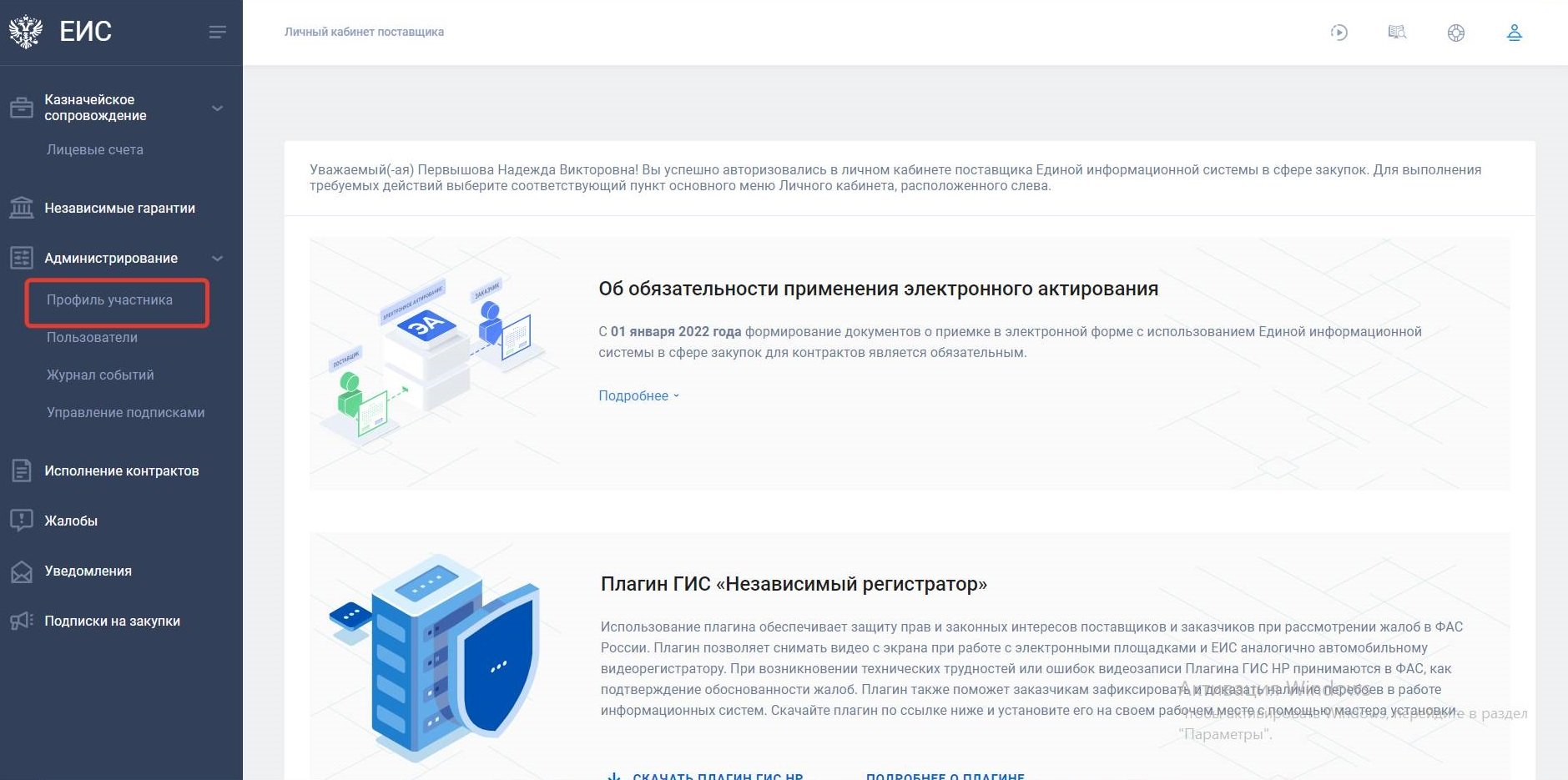
ШАГ 3. Там копируем токен-ключ.
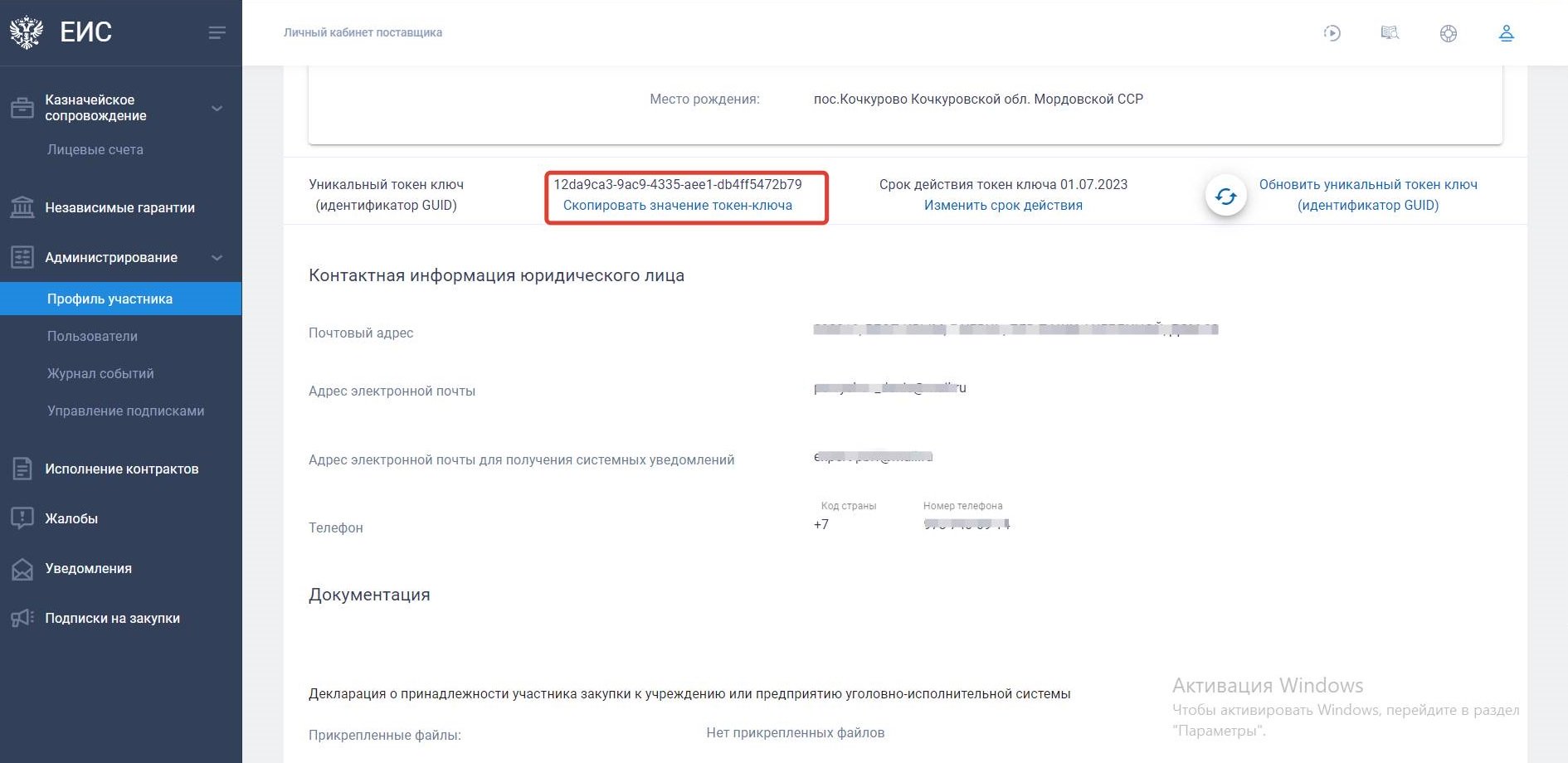
Пользователю необходимо заполнить уникальный токен-ключ исполнителя в ЕИС после получения нового сертификата электронной подписи. В функционале Единой информационной системы доступна кнопка «Обновить уникальный токен-ключ (идентификатор GUID)». При ее нажатии обновляются значение параметра и срок действия токен-ключа. Срок действия уникального токен-ключа по умолчанию равен 1 году с момента его создания.
Вот как это выглядит в профиле участника:
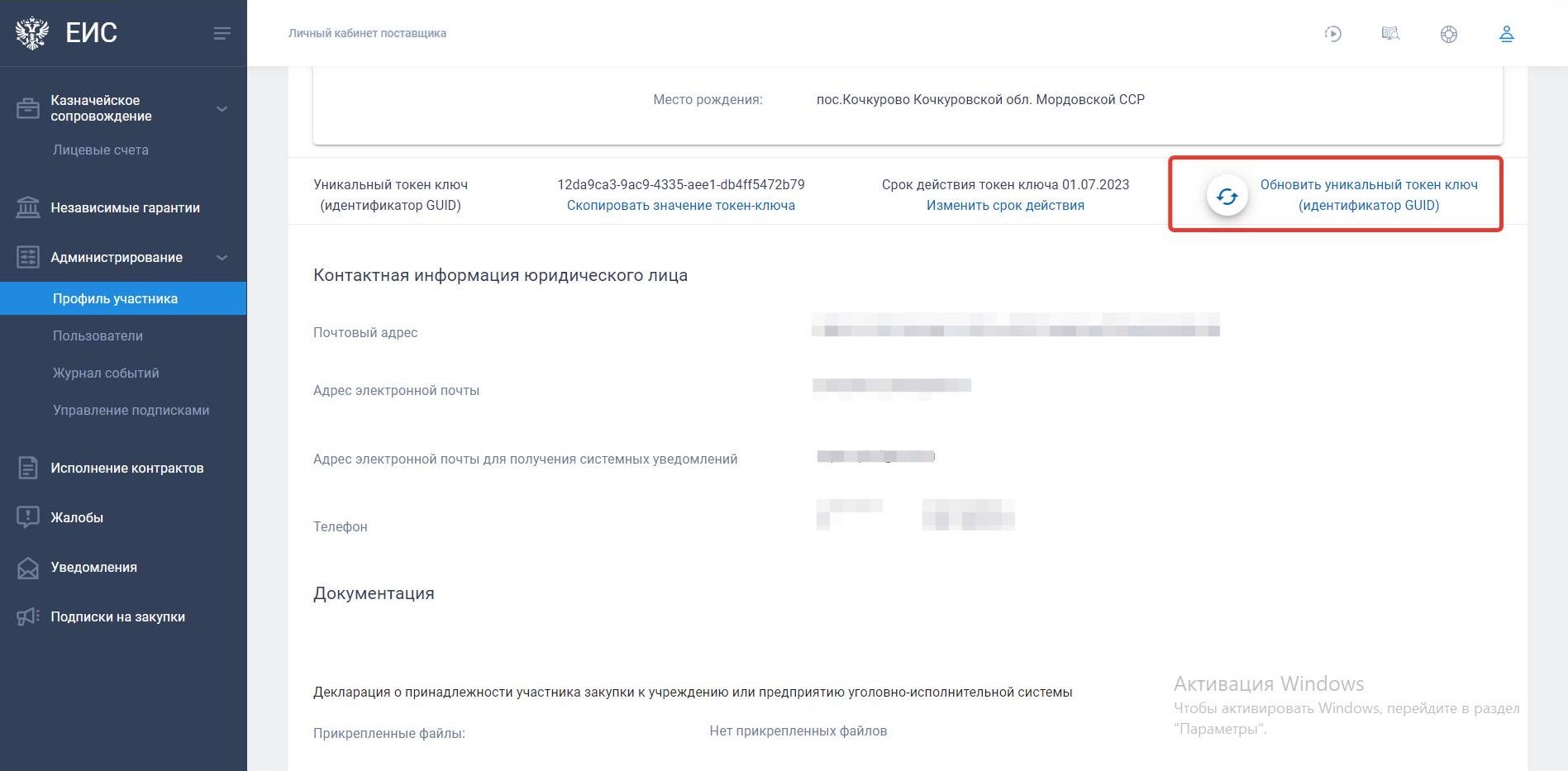
Регистрация новой подписи
Вот краткая инструкция, как в ЕИС добавить новый сертификат:
- зайти в личный кабинет ЕИС;
- загрузить новую подпись;
- проверить, все ли работает корректно.
Схема смены старого ключа на новый не поменялась. Есть возможность смены подписи с помощью функционала сайта Госуслуг. Ниже приведен алгоритм, как обновить электронную подпись на Госуслугах:
- зайти в ЕСИА под ЭЦП руководителя. При входе в ЕСИА в личном кабинете организации выбрать «Вход с помощью электронной подписи» и зайти под ЭЦП руководителя;
- зайти в ЕИС под новым сертификатом. Роль руководителя обновится.
В случае смены руководителя или увольнения сотрудника, который занимался закупками, его ЭЦП необходимо исключить, зарегистрировав подпись нового ответственного лица.
Вот инструкция, как сменить пользователя в ЕИС:
- зайти в личный кабинет Единой информационной системы;
- на вкладке «Зарегистрированные пользователи организации» выбрать пользователя с полномочиями — «Руководитель организации», «Администратор организации»;
- нажимаем правую кнопку мыши и вызываем контекстное меню. У пользователя, ЭЦП которого собираемся отвязать, выбрать пункт «Отвязать сертификат». При нажатии «Продолжить» система автоматически отвязывает ключ от учетной записи;
- затем необходимо перейти в личный кабинет в раздел «Зарегистрированные пользователи организации» и нажать кнопку «Зарегистрировать пользователя».
Предъявленный вами сертификат не закреплен за учетной записью уполномоченного лица организации в ЕИС — частично означает, что есть несовпадения по ФИО, СНИЛС, ИНН и других регистрационных данных в сертификате.
Возможные проблемы
Вот список основных проблем, с которыми сталкиваются пользователи при регистрации ЭЦП:
- сбои в функционировании сайта. Когда на сайте Единой информационной системы проводятся регламентные работы, не следует регистрировать новую электронную подпись. Либо привязка пройдет некорректно и впоследствии будут возникать проблемы, либо привязка окажется просто невозможна. Дождитесь завершения работ и корректной работы сайта;
- всплывающие окна неактивны. Этот момент обычно решается путем добавления сайта в список доверенных;
- система блокирует любые действия. Проверьте свои права администратора. В случае их отсутствия данное действие невозможно;
- сведения в личном кабинете не воспроизводятся, отображаются неточно или в неполном объеме. Тут присутствуют проблемы в браузере или его настройках. Вам поможет программа настройки в ЕИС либо звонок в службу техподдержки.
Перед настройкой убедитесь, что технические параметры соответствуют рекомендуемым.

Браузер Microsoft Internet Explorer версии 6.0 и выше.

Плагин портала Госуслуг, соответствующей используемой операционной системе.
При несоблюдении рекомендаций ответственность за корректную работу ЭЦП несет пользователь.
Настройка браузера Internet Explorer
- В пункте меню «Сервис» выбрать «Свойства обозревателя», затем перейти по вкладке «Безопасность» в зону «Надежные узлы».
- Нажать кнопку «Узлы» и ввести в текстовое поле «Веб-узлы» gosuslugi.ru.
- Убрать галочку напротив пункта «Для всех узлов этой зоны требуется проверка серверов (https:)»
- После добавления адреса сайта перейти на вкладку «Другой».
- В окне «Безопасность» выберите «Надежные узлы».
- Во вкладке «Параметры безопасности – зона надежных узлов» установите значение «Включить» в пункте «Доступ к источникам данных за пределами домена».
- В «Параметры безопасности — зона надежных узлов» включите все пункты «Элементы ActiveX и модули подключения».
- Сохраните изменения, подтвердив действие нажатием кнопки, которая появится после нажатия «ОК».
- Во вкладке «Конфиденциальность» измените уровень на «Низкий», выключите блокировку всплывающих окон и нажмите «ОК».
- Во вкладке «Дополнительно» включите «SSL 1.0» и «TLS 1.0».
После совершения вышеописанных действий браузер готов к работе.
Установка и настройка плагина портала Госуслуг
- Удостоверьтесь, что скачен плагин соответствующий вашей ОС (доступны плагины для Windows версии XP, Vista, 7, 8, 10, а также таких систем, как Apple Mac OS X 10.8 и выше, Linux LSB .6/4.0 32-bit и 64-bit).
- Запустите загрузку и дождитесь ее окончания.
- Запустите установку плагина, после перезапустите браузер.
Практически без участия пользователя необходимый плагин установится и активируется. Дополнительных настроек производить не придется.
Регистрация на портале Госуслуг
- На страницу портале государственных услуг пройдите процедуру регистрации, нажав на кнопку «Личный кабинет — Регистрация».
- Выберите вариант регистрации — для юридического, физического лица либо индивидуального предпринимателя. Физическое лицо заполняет 4 пункта, это «фамилия», «имя», «мобильный телефон», «электронная почта».
- Подтвердите e-mail и телефон, введя отправленный код.
- В личном кабинете отредактируйте персональные данные.
- Подведите введенную информацию и вашу личность при помощи электронной подписи (ЭЦП). Также пользователям доступны два другие варианта подтверждения — лично и через Почту России.
Если процедура идентификации прошла успешно, появится сообщение об окончании регистрации и подтверждении учетной записи.
Выбирая способ подтверждения, учтите, что все возможности портала будут доступны лишь при наличие ЭЦП. Поэтому рекомендуется приобрести подпись в удостоверяющем центре. Срок действия — 1 год, а это значит, что в течение 365 дней вы сможете работать с порталом удаленно, избавив себя от личного посещения различных ведомств.
Не работает электронная подпись на госуслугах
Если портал Госуслуги не видит ЭЦП необходимо в первую очередь проверить подпись на действительность. Для этого лучше перейти на струю версию портала по адресу gosuslugi.ru/pgu. В подвале сайте кликнуть на ссылку «Справочная информация». В открывшемся разделе выбрать пункт «Электронная подпись». Затем выбрать подходящий вариант проверки:

Проверка отсоединенной ЭП в формате PKCS#7 по значению хэш-функции.

Внимание! Для проверки ЭЦП на Госуслуг не надо входит в учетную запись. Проверка доступна незарегистрированным пользователям.
Найти причину отказа в приеме подписи можно следующими способами

Причина в браузере
- Проверить браузер на соответствие техническим параметрам.
- Обновить версию браузера, переустановить его, отключить дополнительные плагины и расширения.

Причина в ОС
- Временно отключите антивирус.
- Откатите систему на несколько дней, до того периода, когда вы успешно использовали ЭЦП.

Причина в плагине Госуслуг

Причина в ЭЦП
- Проверьте целостность физического носителя.
- Проверьте срок годности ЭЦП.
Еще один вариант — зависание сайта Госуслуг. Такое иногда возможно, обычно это происходит в последние дни сдачи отчетности и уплаты налогов.
Пользователи, купившие ЭЦП для госуслуг в нашем удостоверяющем центре, не имеют трудностей с ее использованием. Мы подробно консультируем и сами проводим все необходимые настройки. Закажите ЭЦП для сайта госуслуг на нашем сайте через форму заказа или позвоните по телефону.
Если у вас уже есть квалифицированная электронная подпись (в дальнейшем КЭП), полученная у нас, то с ней можно работать на портале Госуслуг в качестве Физического лица, Индивидуального предпринимателя или Юридического лица, в зависимости от того, на кого выдан сертификат (ФЛ/ИП/ЮЛ).
Чтобы получить доступ ко всем электронным услугам портала и иметь возможность создать учётную запись ИП или ЮЛ, нужно иметь подтверждённую учётную запись Физического лица. Подтвердить её можно с помощью Квалифицированной электронной подписи (КЭП).
Первичная регистрация учетной записи ЮЛ возможна только с использованием сертификата на руководителя организации или представителя, имеющего право действовать от имени организации без доверенности.
Если в организации филиальная структура, первичную регистрацию со своим КЭП на Госуслугах должен осуществить руководитель головной организации.
Если от имени организации клиента в качестве единоличного исполнительного органа действует управляющая компания, то в сертификате должны быть указаны данные руководителя Управляющей компании и реквизиты управляемой компании.
Настройка рабочего места, ошибки при работе
Для обеспечения работы с порталом Госуслуг достаточно пройти диагностику и выполнить рекомендуемые действия, дополнительно выбрав «Плагин для Портала Госуслуг». Информация по настройке компьютера для работы с ЭП на сайте Госуслуг находится в разделе «Работа с электронной подписью».
При входе в личный кабинет по электронной подписи может потребоваться пин-код от вашего токена, стандартные коды можно посмотреть здесь.
Если при работе на портале у вас возникают технические ошибки, воспользуйтесь статьей «Ошибки при работе на портале Госуслуг gosuslugi.ru»
Проверка подлинности ЭП
На Портале Госуслуг есть раздел «Подтверждение подлинности электронной подписи». На этой странице можно проверить подлинность:
- Сертификата электронной подписи.
Проверить можно открытый ключ формата X.509 (кодировки DER и BASE64). В разделе «Выберите сертификат для проверки» нажмите кнопку «Загрузить файл», выберите файл открытого ключа сертификата (поддерживаются форматы.cer,.der,.pem), введите код с картинки и нажмите «Проверить». - Электронного документа, ЭП в формате PKCS#7: подлинность прикреплённой к документу подписи.
Проверить можно документы, подписанные в кодировках DER и BASE64. В разделе «Выберите документ для проверки» нажмите «Загрузить файл», выберите на компьютере подписанный прикреплённой подписью документ формата.sig,.sign,.sgn, введите код с картинки и нажмите «Проверить». - Электронного документа, ЭП отсоединенная, в формате PKCS#7: подлинность откреплённой подписи к документу.
Проверить можно документы, подписанные в кодировках DER и BASE64. В разделе «Выберите документ для проверки» выберите оригинальный документ. В разделе «Выберите файл подписи для проверки:» выберите файл открепленной подписи формата.sig,.sign,.sgn, введите код с картинки и нажмите «Проверить».
Примечание:
— Проверить можно только сертификаты КЭП и подписи, созданные сертификатами КЭП;
— Документы подписанные с отметкой времени (усовершенствованной подписью) проверку не проходят;
— Предоставляемые услуги носят информационный характер и не могут быть использованы в качестве доказательств в судах различных инстанций.
Контакты Госуслуг
Для аутентификации через ЕСИА (https://esia.gosuslugi.ru/) потребуется токен с парой ключей и сертификатом, а также плагин для работы с порталом государственных услуг IFCPlugin.
IFCPlugin обращается к библиотеке PKCS#11 работающей, как правило, с pkcs15 токенами. Это может быть аппаратный ключ защиты (Рутокен ЭЦП, Jacarta ГОСТ и т.д.), контейнер криптопровайдера КриптоПро, или любой подходящий контейнер с поддержкой ГОСТ. Подписание и шифрование происходит внутри контейнера (средствами аппаратного ключа или средствами криптопровайдера).
Генерирование ключей и получение сертификата
Для получения сертификата необходимо:
- Сформировать запрос на квалифицированный сертификат.
- Транспортировать запрос в аккредитованный УЦ (тестовый УЦ не подойдет).
Рутокен ЭЦП 2
Для генерации ключей, формирования запроса на сертификат и записи сертификата на Рутокен ЭЦП можно воспользоваться ПО «Рутокен плагин», (работает через библиотеку PKCS#11 и совместим с плагином Госуслуг) и ПО «Центр регистрации Рутокен» ra.rutoken.ru.
JaCarta
Для генерации ключей, формирования запроса на сертификат и записи сертификата на JaCarta 2 ГОСТ можно воспользоваться утилитой pkcs11-tool: JaCarta/ГОСТ, либо криптоПро: JaCarta/ГОСТ#КриптоПро, для JaCarta PKI: JaCarta/PKI#КриптоПро
ESMART Token ГОСТ
Для генерации ключей, формирования запроса на сертификат и записи сертификата на ESMART Token ГОСТ можно воспользоваться утилитой PKIClientCli: ESMART#Утилита_PKIClientCli
Установка плагина IFCPlugin
Для установки плагина для работы с порталом государственных услуг необходимо:
- Загрузить плагин со страницы https://ds-plugin.gosuslugi.ru/plugin/upload/ (по умолчанию начнется скачивание deb-пакета, но на странице доступны и rpm-пакеты: rpm пакет 64-bit и rpm пакет 32-bit:
- Установить плагин, выполнив из папки со скачанным плагином команду (под правами пользователя root):
# apt-get install IFCPlugin* - Установить расширение для плагина Госуслуг, в зависимости от версии браузера:
Расширение для Google Chrome/Chromium/Chromium GOST
Расширение для Mozilla Firefox - Перезапустить браузер.
- Убедиться, что плагин установлен и включен. В Mozilla Firefox сделать это можно на странице (или в более ранних версиях), на странице в Chrome/Chromium/Chromium GOST:
Примечание: Для Chromium,Yandex нужно ещё сделать под root
mkdir /etc/chromium/native-messaging-hosts
ln -s /etc/opt/chrome/native-messaging-hosts/ru.rtlabs.ifcplugin.json /etc/chromium/native-messaging-hosts/
а для Firefox
ln -s /opt/cprocsp/lib/amd64/libcppkcs11.so.4.0.4 /usr/lib/mozilla/plugins/lib/libcppkcs11.so
Сертификаты КриптоПро
Необходимо добавить в файл в блок params:
(блок в данном файле выделяется круглыми скобками, разделы блока выделяются фигурными, после закрывающей фигурной скобки раздела, если это не последний раздел в блоке, ставится запятая)
(если фигурная скобка последняя в конфигурационном файле, то запятой после нее быть не должно!)
Журнал работы плагина можно найти в файле .
Авторизация на сайте Госуслуг
Для авторизации на сайте Госуслуг с помощью электронной подписи следует:
- В браузере Firefox на странице авторизации Госуслуг нажать на ссылку «Вход с помощью электронной подписи»:
- Подключить токен с ключом к компьютеру, нажать кнопку «Готово»:
- Выбрать сертификат ключа проверки электронной подписи, щёлкнув левой кнопкой мыши по строке с сертификатом:
- Ввести Пин-код пользователя и нажать кнопку «Продолжить»:
Дополнительно
Юридические и физические лица могут решать повседневные задачи без визита в различные госорганы. Это можно делать в электронном виде, зарегистрировавшись на портале gosuslugi.ru. Один из способов получить полный доступ ко всем услугам — заходить с помощью квалифицированной электронной подписи.
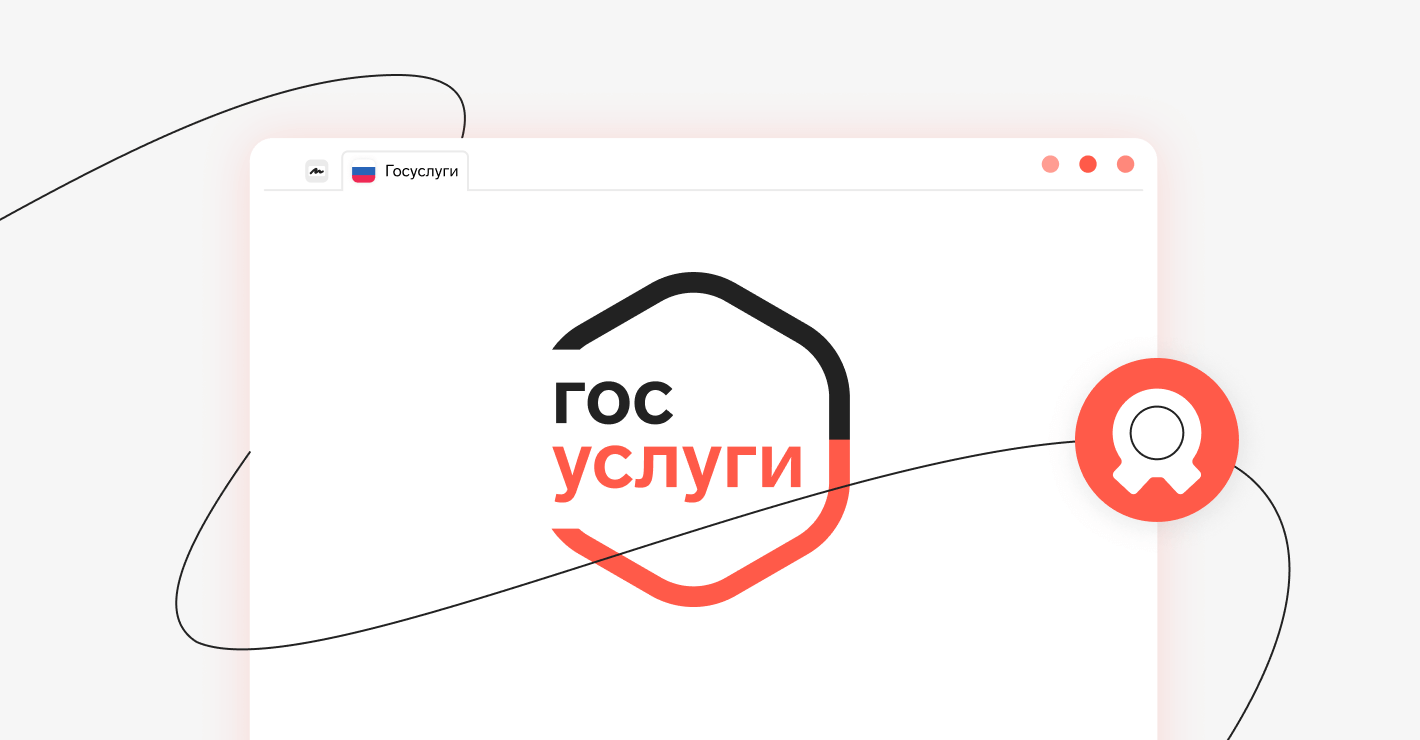
Какие электронные госуслуги будут доступны
Вот список самых популярных услуг и сервисов, которые будут доступны вам после того, как вы получите подтвержденную учетную запись на Госуслугах:
Если вы еще не получили электронную подпись, оформите ЭП в удостоверяющем центре, который прошел аккредитацию. В УЦ Контура есть подписи для сотрудников, торгов, отчетности и личных дел. Поможем оформить сертификат ФНС для руководителя.
Как зарегистрироваться на портале Госуслуги физлицу
Подтвердить свою личность можно четырьмя способами:
- лично прийти в центр обслуживания, их список есть на портале,
- получить код подтверждения Почтой России,
- в личном кабинете одного из нескольких банков,
- использовать для входа квалифицированную электронную подпись.
Как подтвердить личность с помощью КЭП
- На главной странице портала выберите «Другой способ регистрации» и внесите данные.
- Подтвердите действие с помощью кода.
- Авторизуйтесь в личном кабинете и под кнопкой «Найти ближайший центр обслуживания» перейдите по ссылке «Электронной подписи».
- Выберите способ подтверждения «Электронной подписью или УЭК».
- Подключите токен и нажмите на кнопку «Готово» — начнется проверка электронной подписи.
- Когда данные проверят, отобразится окно с сообщением о подтверждении учетной записи.
Как зарегистрироваться на портале Госуслуги юрлицу
Зарегистрировать организацию на Госуслугах может ее руководитель. Для этого он должен:
Одно физлицо может создать на портале сколько угодно профилей организаций, если является их руководителем.
Какая электронная подпись подойдет для портала Госуслуги
Для доступа к личному кабинету портала Госуслуг подойдет любой квалифицированный сертификат электронной подписи, в котором указаны ваши данные:
- руководитель или другой сотрудник, которому дали доступ к учетной записи организации, может использовать КЭП для отчетности и электронного документооборота, если он выпущен на его имя,
- в остальных случаях подойдет электронная подпись для физических лиц.
Сейчас Правительство пробует новый способ подписания документов на портале — с помощью приложения Госключ. Оно позволяет получить через Госуслуги сертификат электронной подписи. Пока приложение работает в экспериментальном режиме (Постановление Правительства РФ №1207). С помощью него физлицо может подписывать документы, совершать сделки и другие юридически значимые действия.
Как сделать электронную подпись для портала Госуслуги
Чтобы получить электронную подпись — раньше ее называли электронная цифровая подпись или ЭЦП — выполните следующие шаги:
- Заполните электронную заявку на выдачу сертификата на сайте нашего удостоверяющего центра — кнопка для заполнения ниже. Укажите контактные данные. Вы можете оплатить электронную подпись сами или оформить счет через менеджера. Менеджер, получивший заявку, свяжется с вами и вышлет на контактный e-mail перечень необходимых документов и счет.
- Подготовьте пакет документов для получения электронной подписи физического лица. В него обязательно входит:
заявление на получение ЭП;паспорт;номера ИНН и СНИЛС. - заявление на получение ЭП;
- паспорт;
- номера ИНН и СНИЛС.
Если работать на Госуслугах будет представитель юрлица или ИП, то может понадобится доверенность от руководителя.
Вся процедура займет около двух дней. Сертификат электронной подписи будет действовать 1 год или 15 месяцев. По истечении этого срока нужно будет получить новый.
Электронная подпись на Госуслугах позволит сэкономить время и оформлять важные документы из дома. Чтобы ее выпустить, необходимо предпринять несколько шагов.

Кому и зачем пригодится ЭЦП на Госуслугах
Оформив усиленную квалифицированную электронную подпись для физических лиц, решайте вопросы, связанные с обращениями в государственные органы, не выходя из дома.
Какие услуги получат физические лица, оформив электронную подпись через Госуслуги для использования на портале:
- Замена паспорта гражданина Российской Федерации.
- Получение или замена загранпаспорта.
- Регистрация по месту жительства.
- Представление налоговой декларации.
- Оформление договора на заключение услуг связи и т.д.
- Зарегистрировать ИП и т.д.
Как получить ЭЦП
Минцифры России в содружестве с крупными компаниями страны запустило приложение «Госключ». Документы, подписанные ЭЦП, имеют такое же одинаковое юридическое значение, что и ручная подпись. Для ее получения необходима подтвержденная учетная запись. Несколько способов, как добавить электронную подпись на Госуслугах: с использованием приложения «Госключ» или в аккредитованных удостоверяющих центрах. Такую подсказку дает помощник на портале.
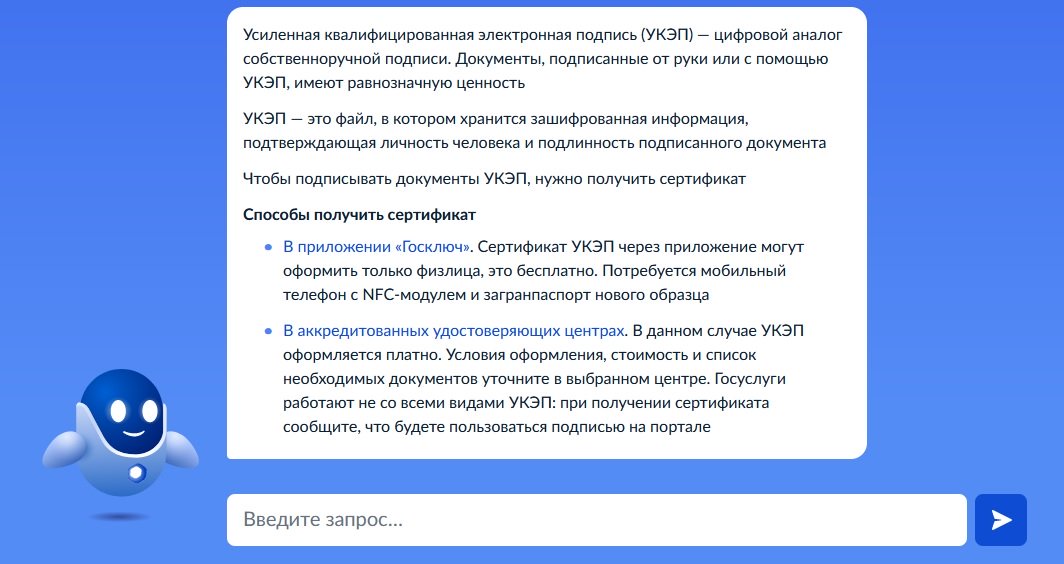
Радует и цена электронной подписи для Госуслуг: она бесплатная.
Порядок получения электронной ЦП пошагово:
Шаг 1. Проверьте, подтверждена ли учетная запись, внесен ли в нее номер телефона. Для этого зайдите на портал Госуслуги, в правом верхнем углу нажмите на ваш профиль.
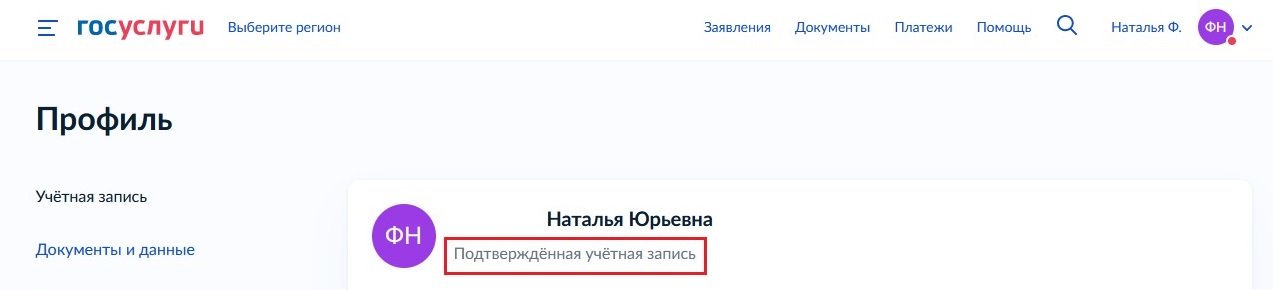
Шаг 2. Проверьте наличие загранпаспорта нового образца.
Шаг 3. Для оформления потребуется и смартфон с NFC-модулем (технология беспроводной передачи данных малого радиуса действия).
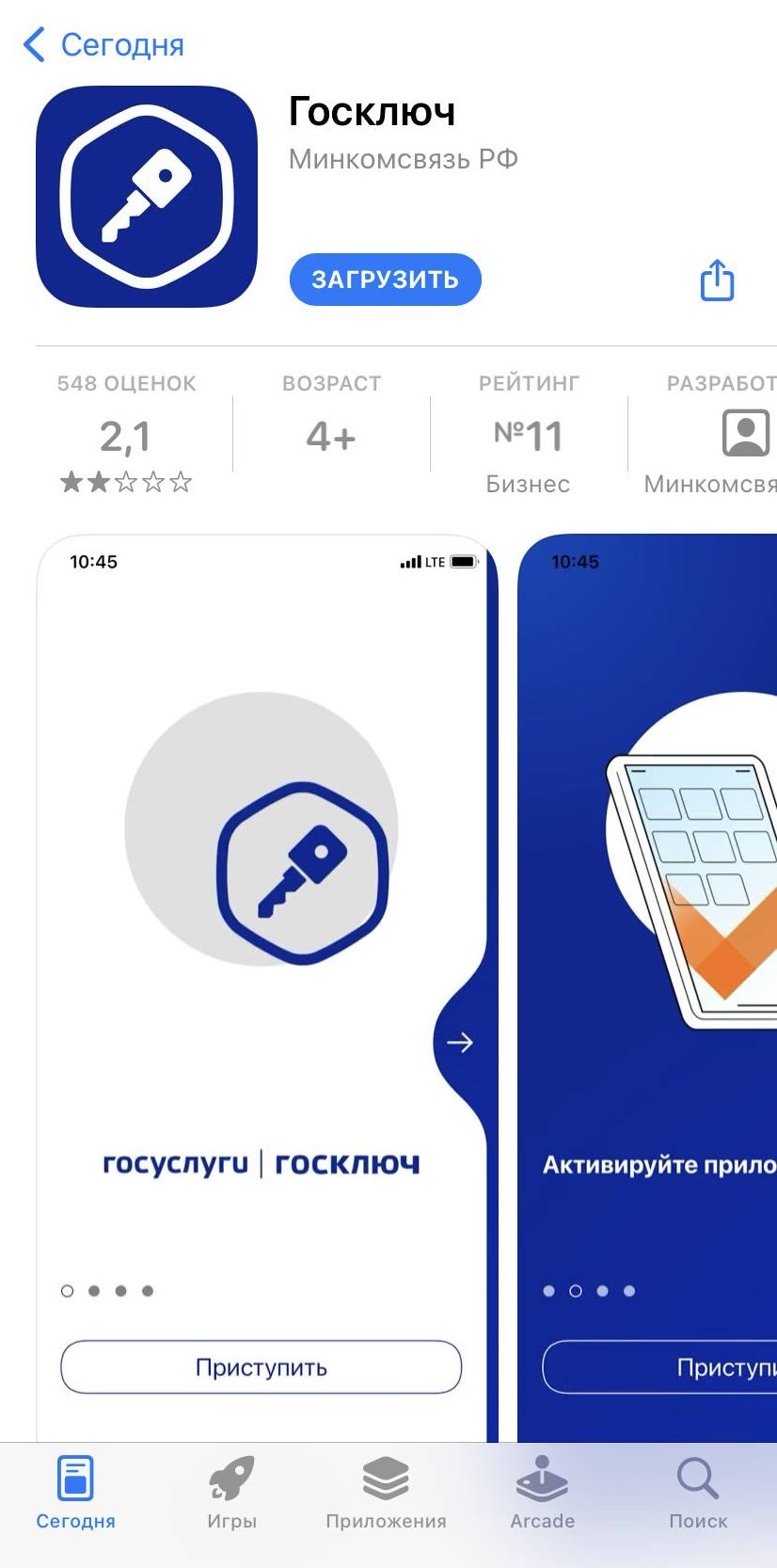
Вот QR-коды с официального сайта:
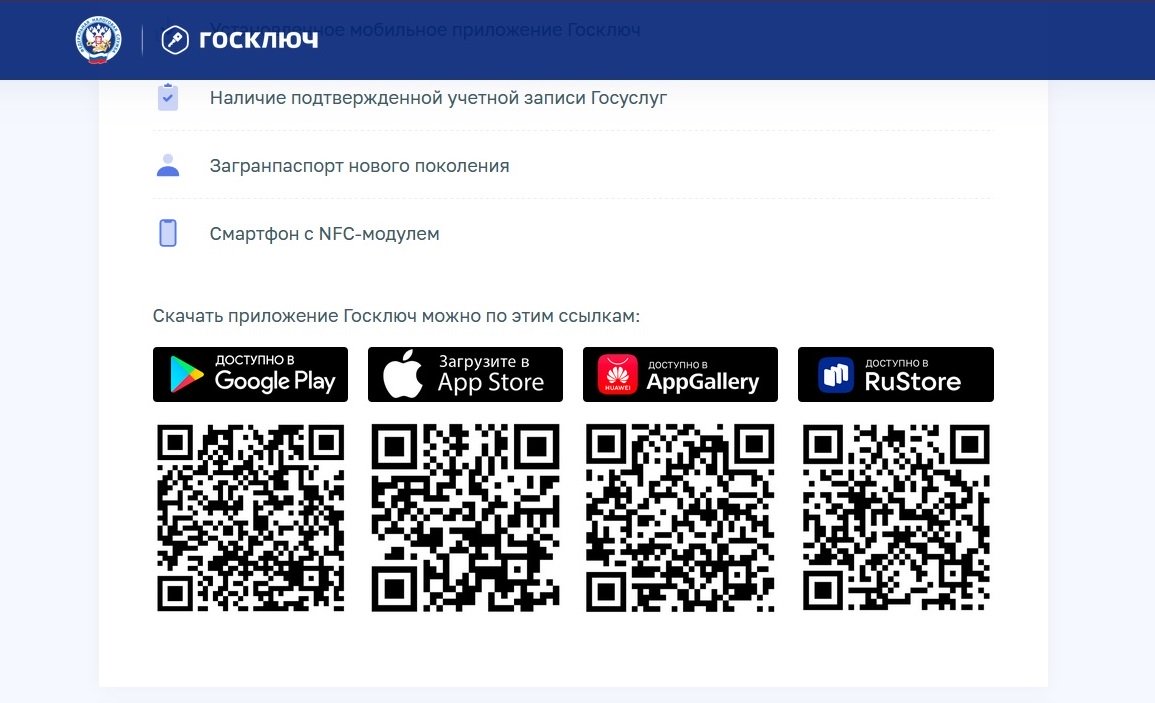
Шаг 5. Зарегистрируйтесь в приложении с помощью учетной записи портала.
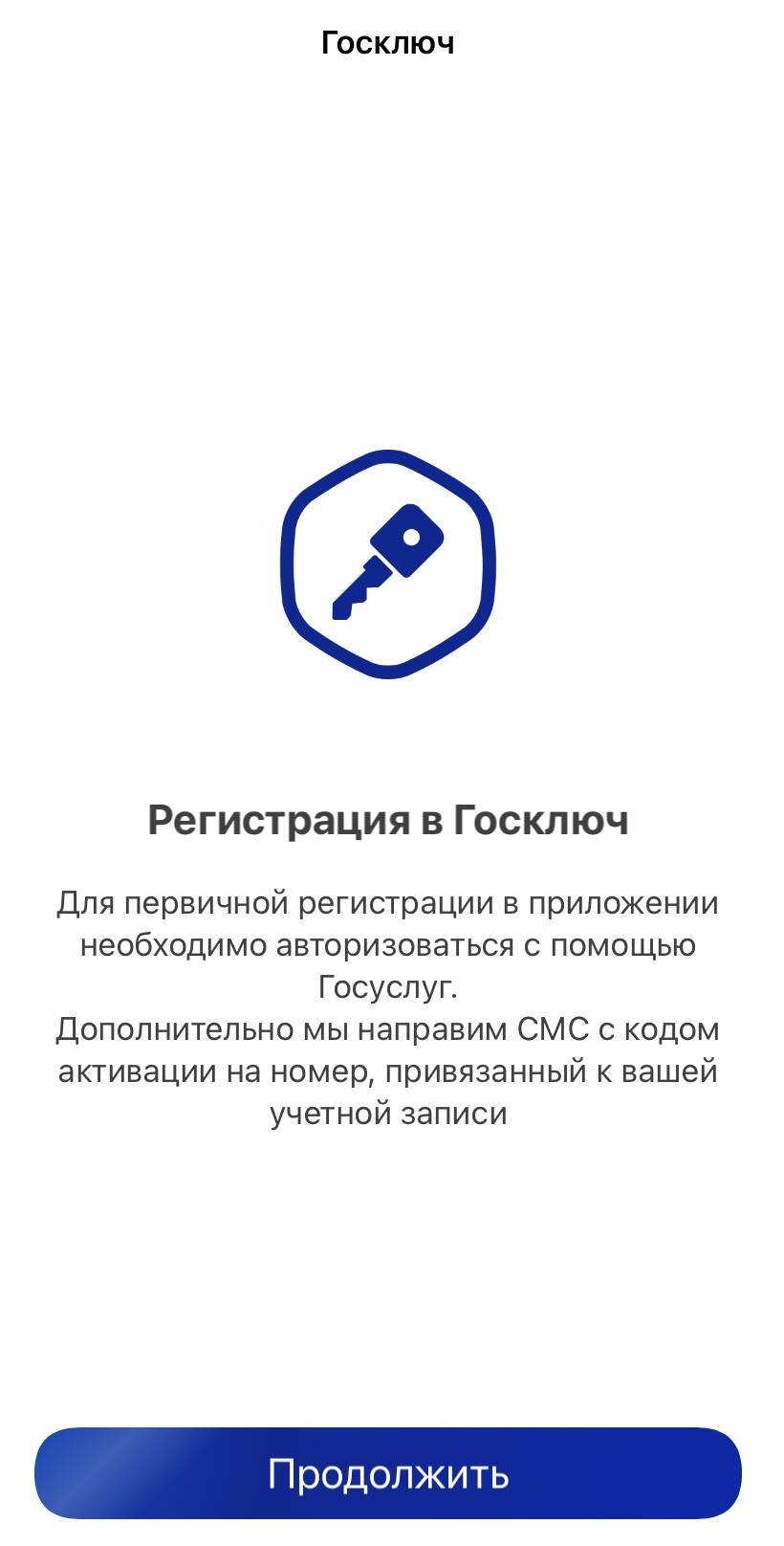
Шаг 6. Предоставьте доступ к вашим персональным данным, СНИЛС, ИНН, документу, удостоверяющему личность, номеру телефона.
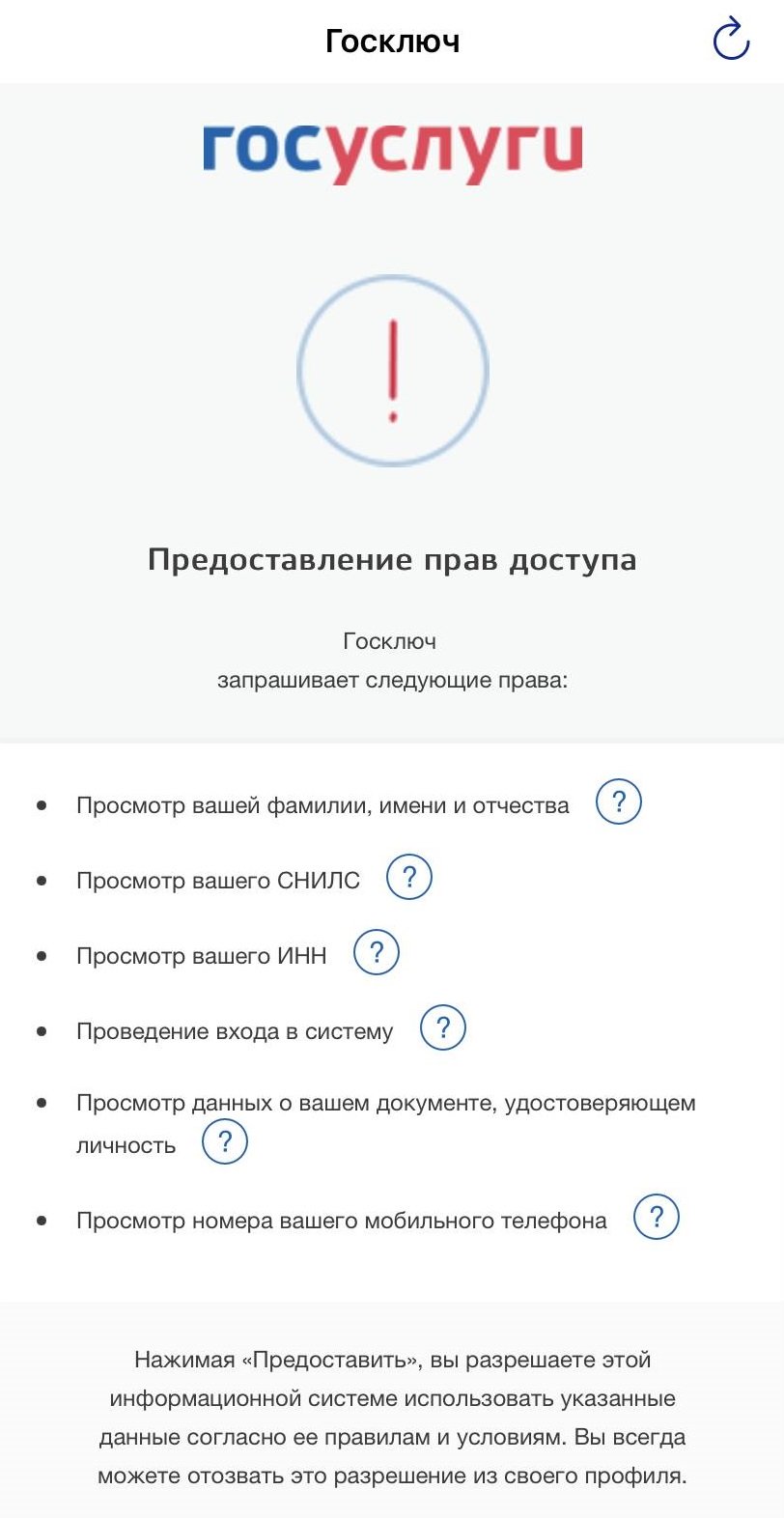
Шаг 7. Ознакомьтесь и подпишите лицензионное соглашение.

Шаг 8. Придумайте надежный пароль для защиты ваших данных. Длина пароля от 8 до 32 символов. Можно воспользоваться генератором пароля.
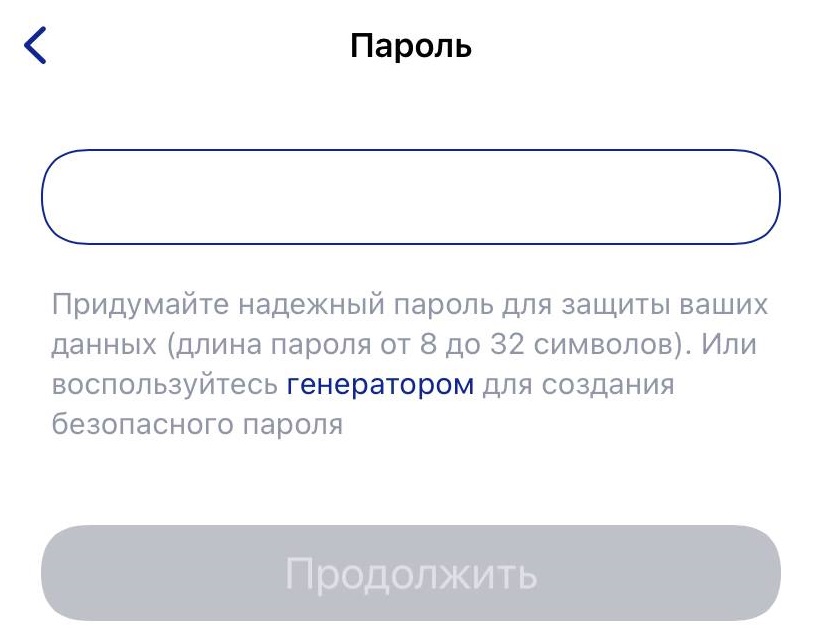
Шаг 9. Сгенерируйте ЭЦП: для этого водите пальцем по экрану в произвольном порядке.
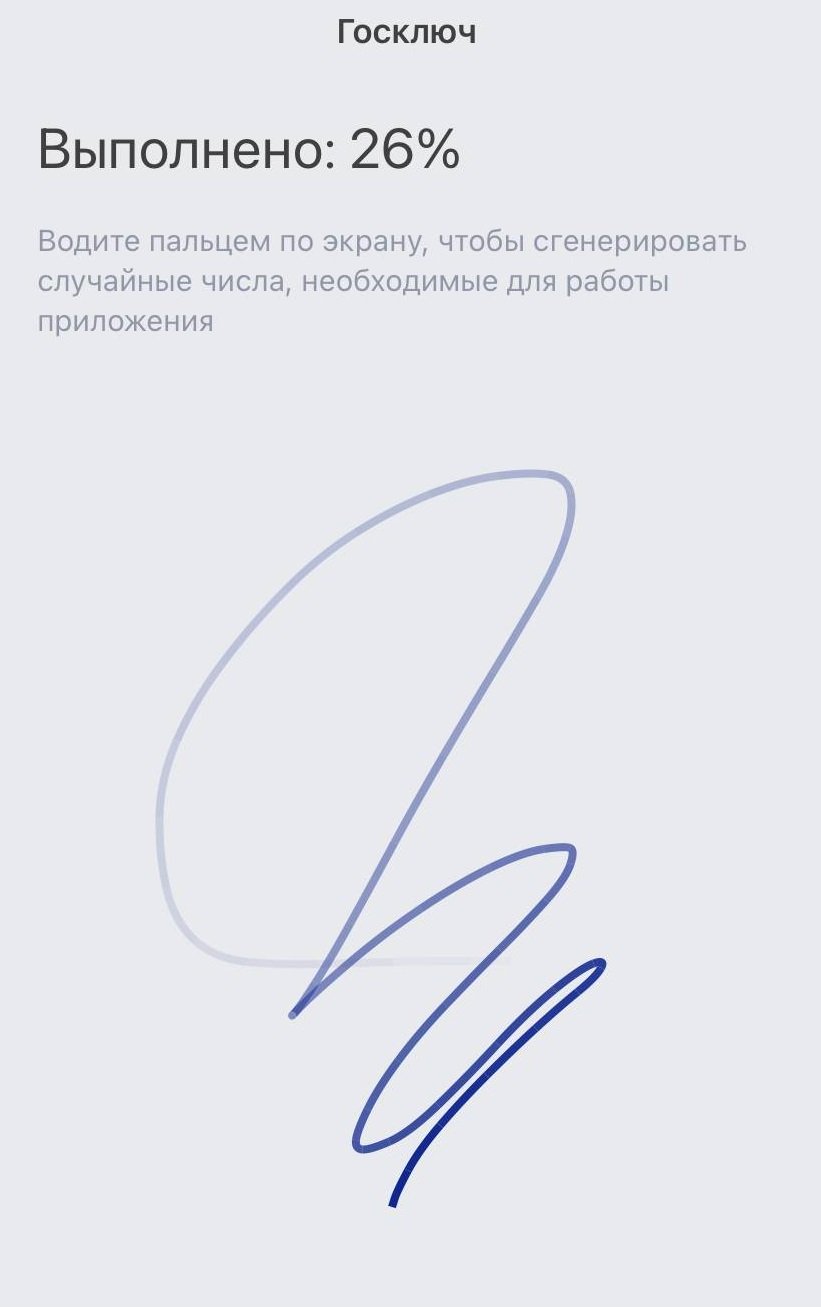
Шаг 10. Дождитесь выпуска сертификата, процесс занимает не более минуты.
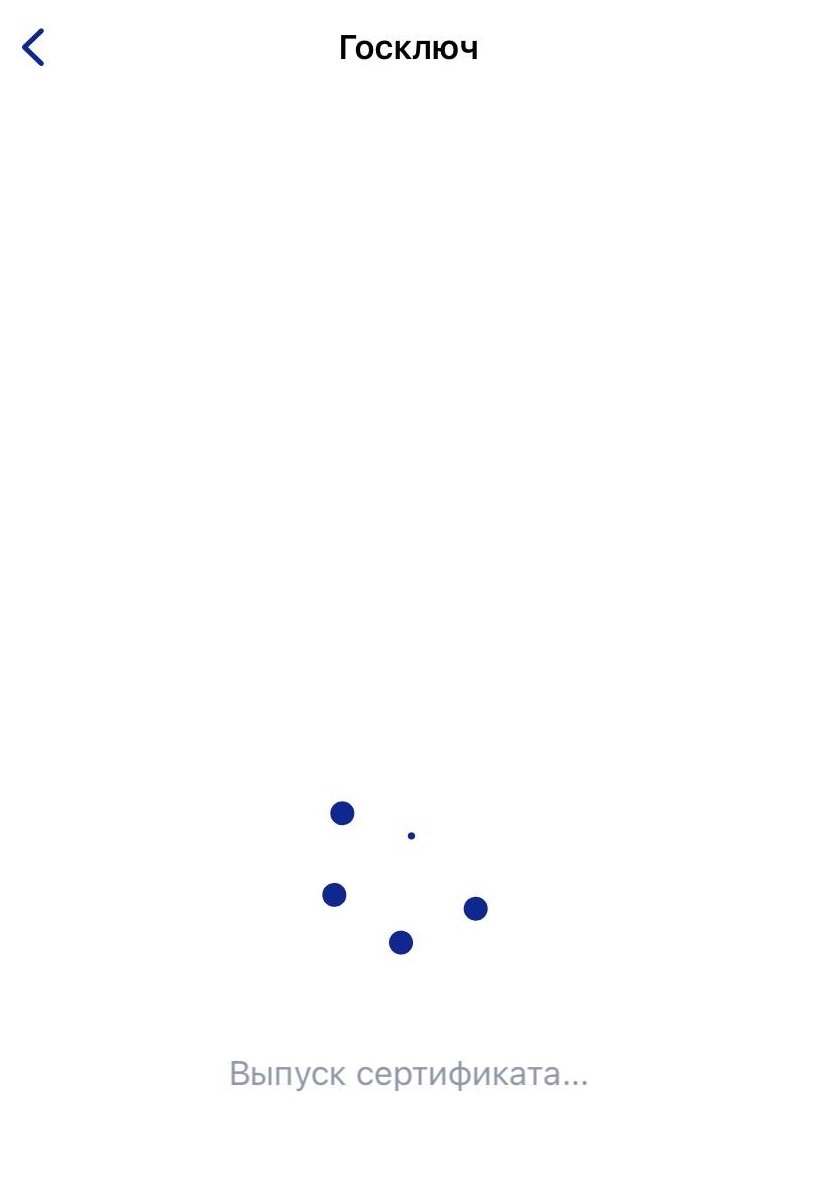
Шаг 11. Проверьте данные сертификата и подпишите его.
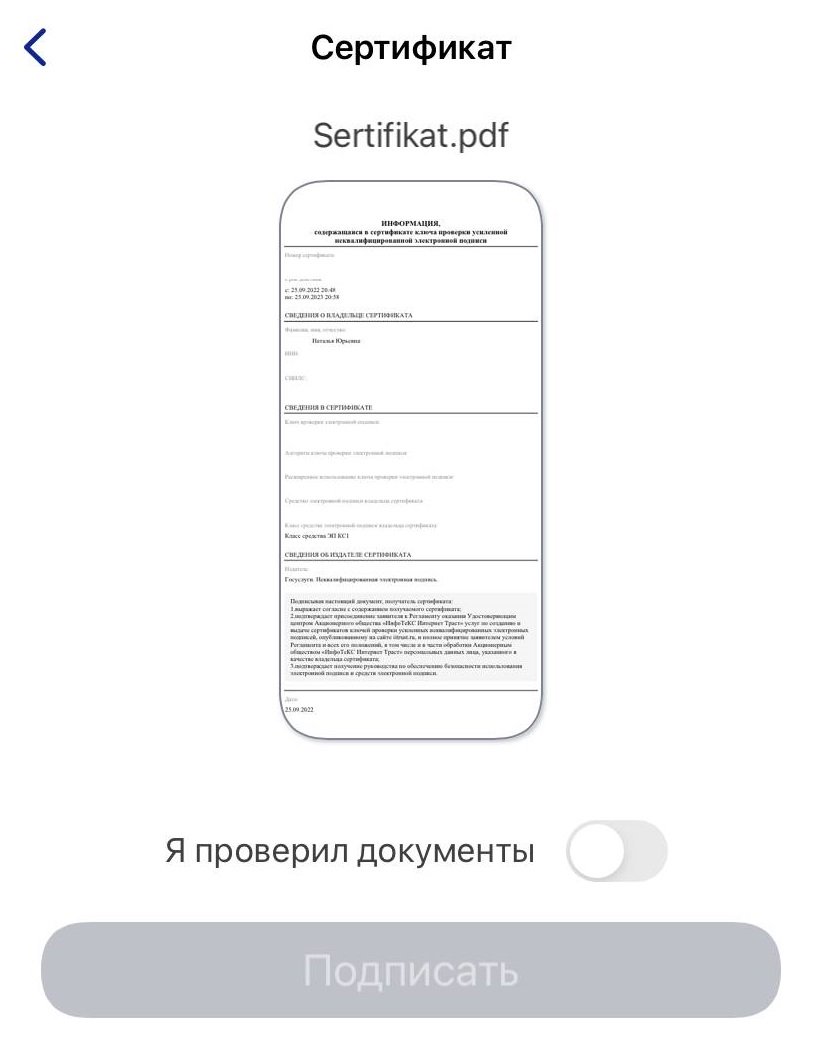
Шаг 12. Приложение готово к работе. С портала государственных услуг документы отправляются в «Госключ» и становятся доступными для использования ЭЦП. При необходимости задайте вопрос Роботу Максу на портале.
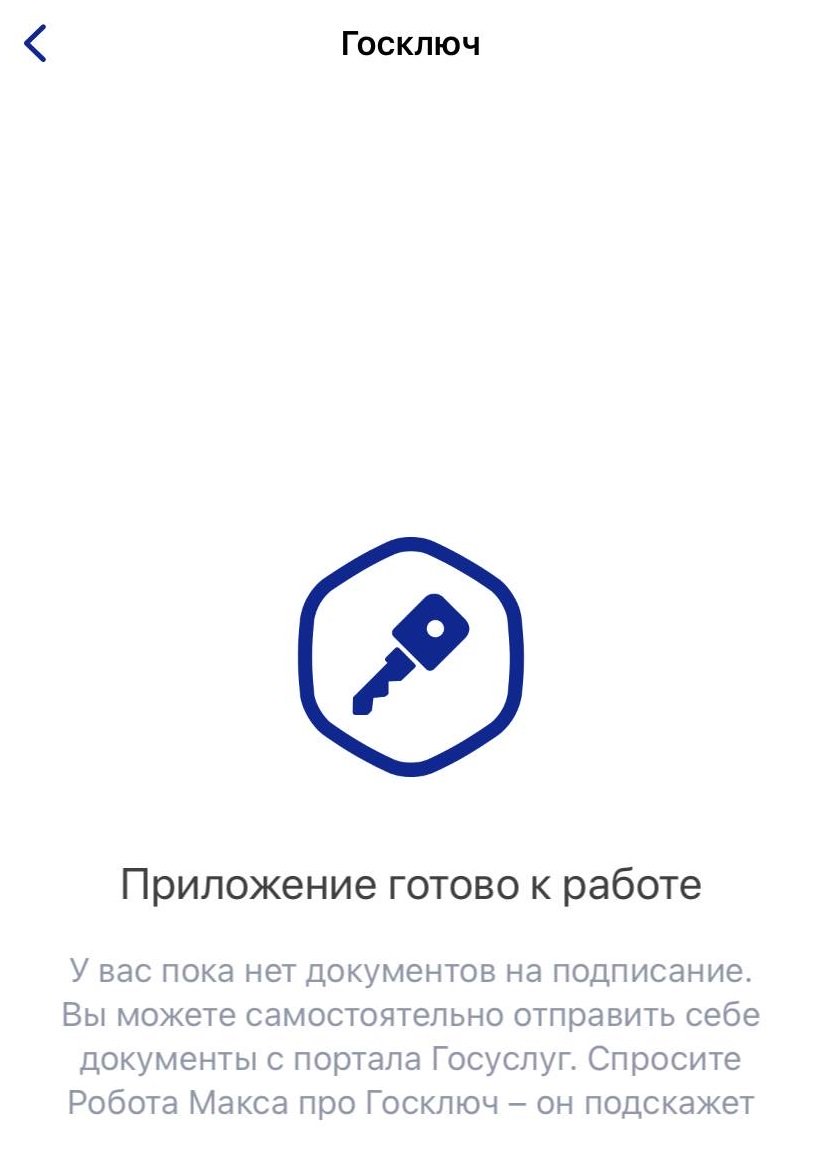
Есть два вида ЭЦП: УНЭП (выпускается сразу при регистрации на «Госключе») и УКЭП (выпускается дополнительно при наличии загранпаспорта).
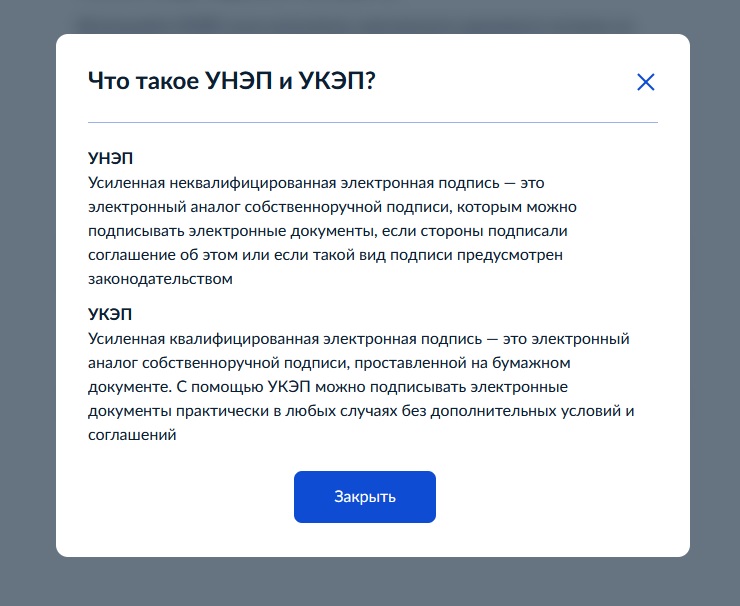
Для выпуска УКЭП введите серию и номер загранника и срок его действия, приложите телефон к нему, как показано на картинке, и ждите, когда данные отсканируются. Выпуск занимает считаные секунды. После этого вы можете пользоваться своей подписью на портале.
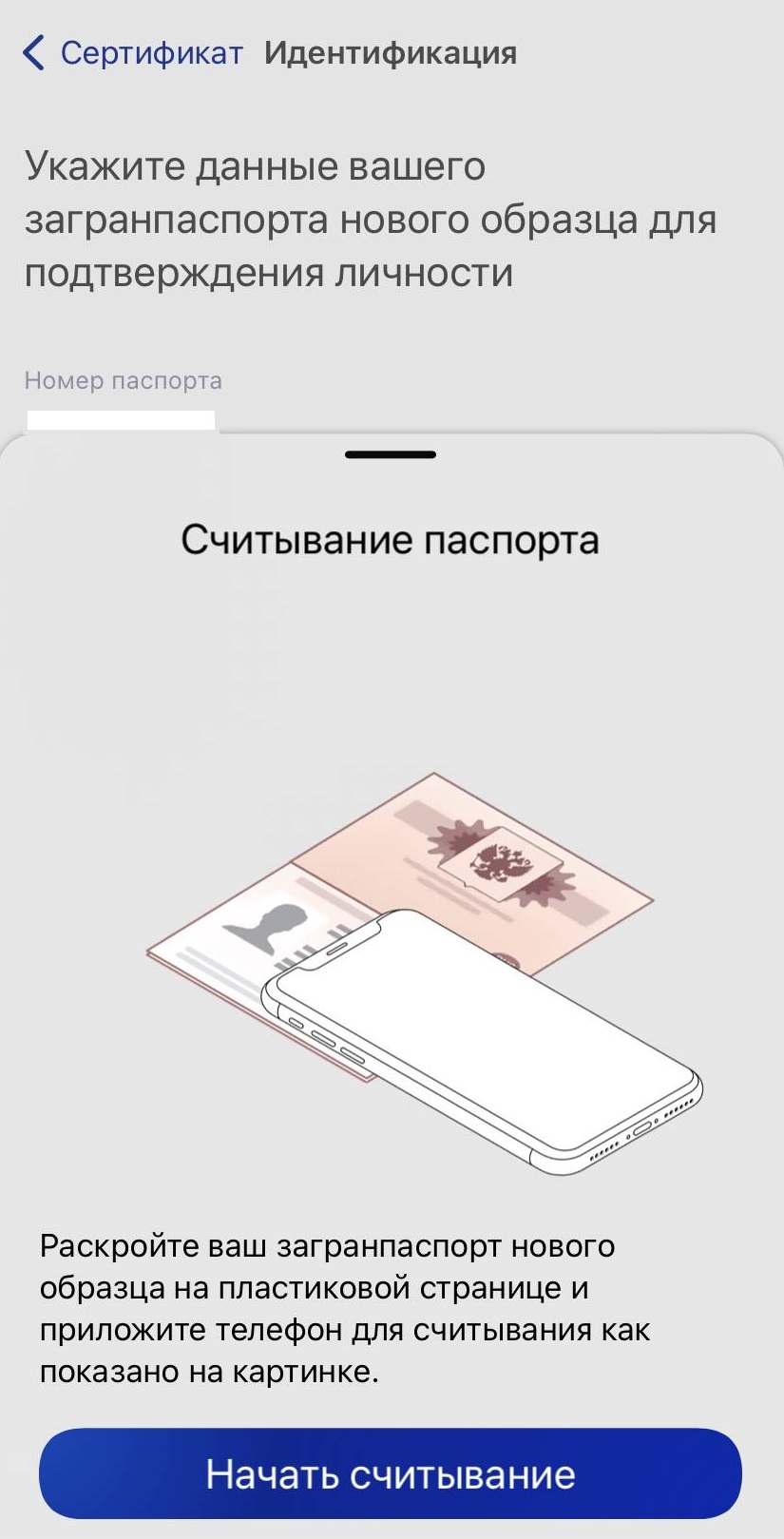
- Откройте настройки — « Мои сертификаты» — выберите действующий сертификат.
- Пролистайте до конца, нажмите на иконку «Документы выпуска».
- Отправьте УКЭП или УНЭП на мессенджеры, электронную почту, а потом сохраните на компьютер.
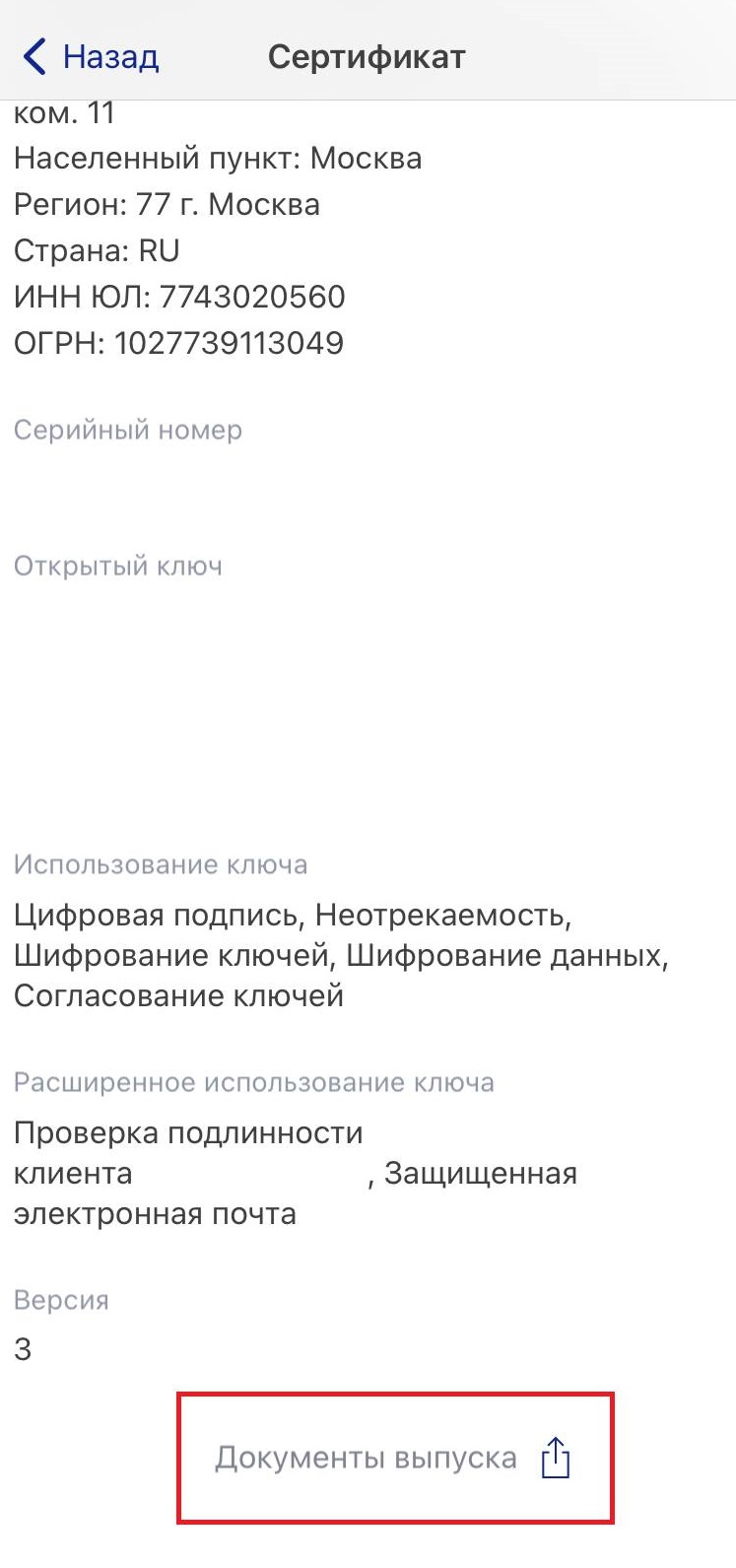
Как проверить ЭЦП на Госуслугах
Вот как проверить электронную подпись на Госуслугах:
- задайте этот вопрос Роботу Максу на портале;
- в списке появившихся от него ответов выберите «Мои сертификаты электронной подписи» или «Сервис проверки УНЭП от Госключа».
В вашем личном кабинете отразится срок действия ЭЦП, владелец, информация о том, кем выдана, и номер сертификата.
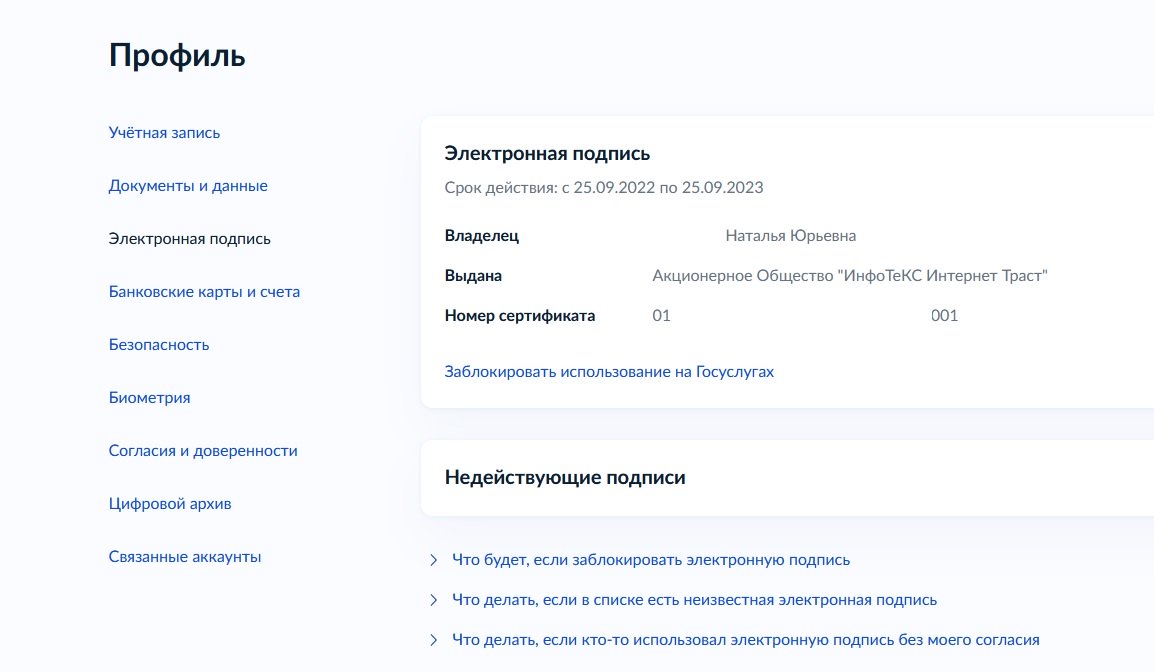
Как пользоваться ЭЦП на Госуслугах
Рассмотрим процедуру поэтапно.
Этап 1. В поиске введите запрос «Как подписать документы электронной подписью на Госуслугах» или «Подписать документы в Госключе».
Этап 2. На странице загрузки добавьте файл с компьютера.
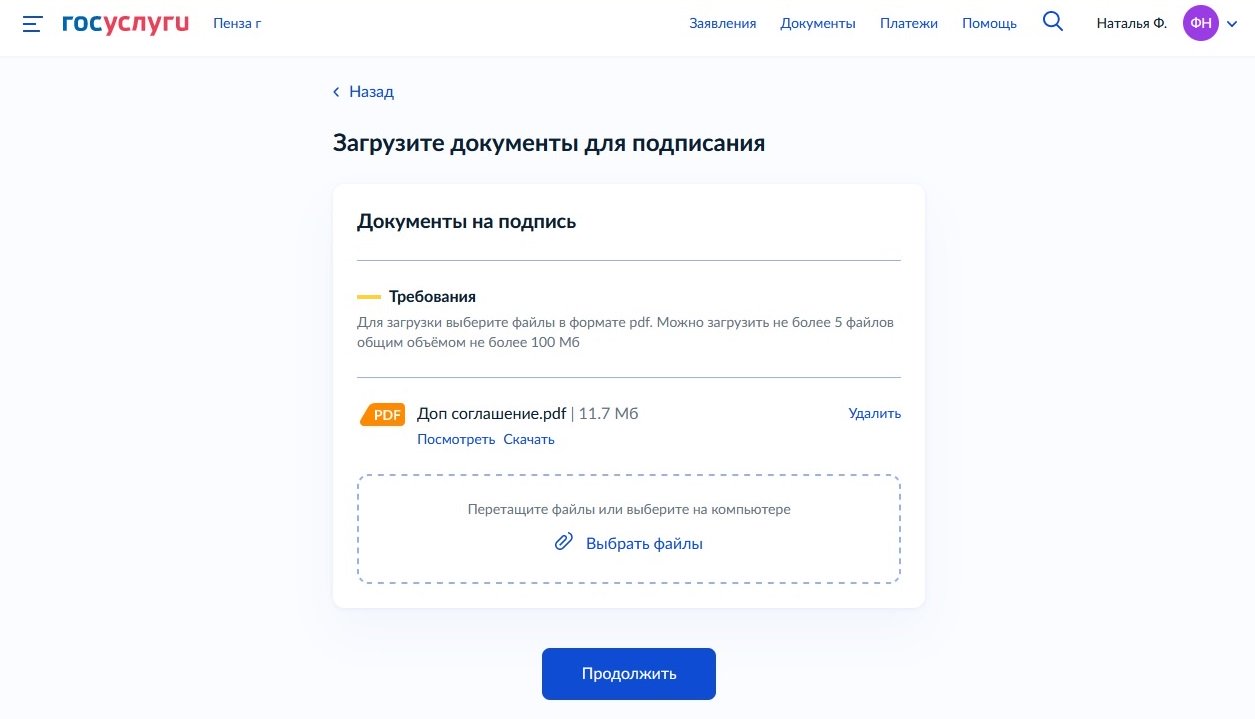
Этап 3. Введите название документа. С таким названием он отобразится в мобильном приложении.
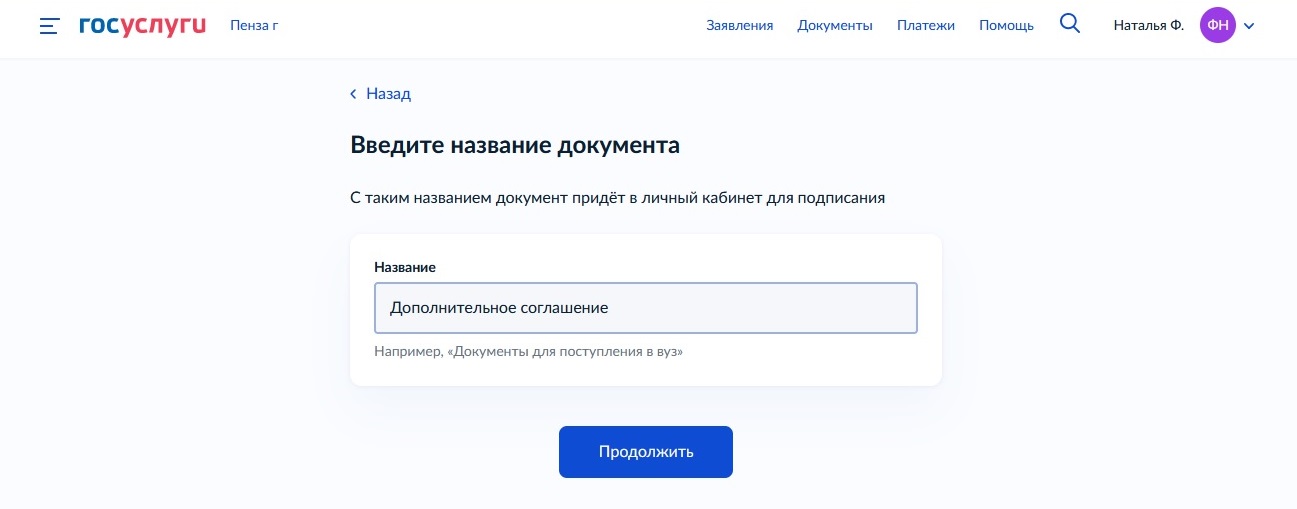
Этап 4. Нажмите продолжить и возьмите телефон.
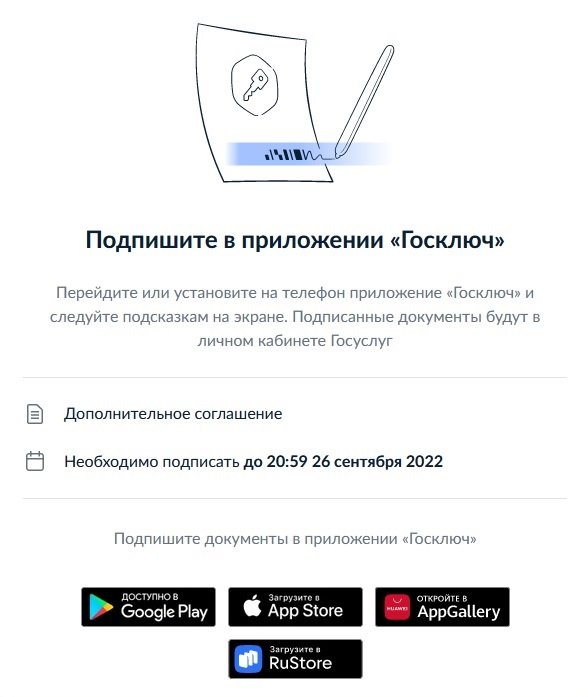
Этап 5. В приложении отобразится информация об ожидающих подписания документах.
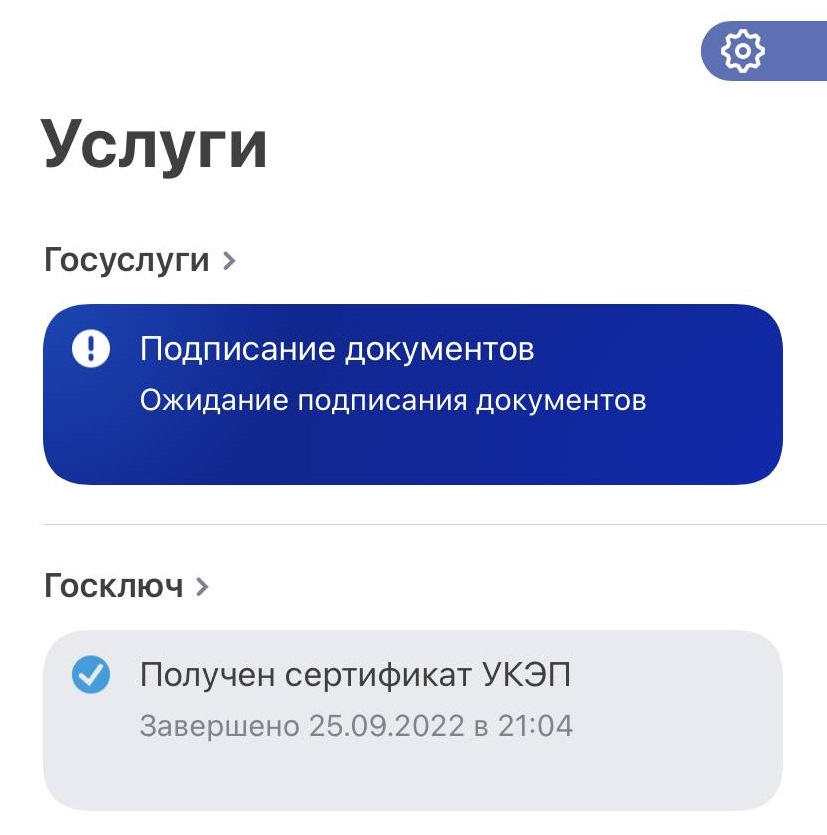
Этап 6. Проверьте содержание документа и сделайте отметку о его проверке. Сервис предлагает возможность отказаться от проставления ЭЦП при необходимости.
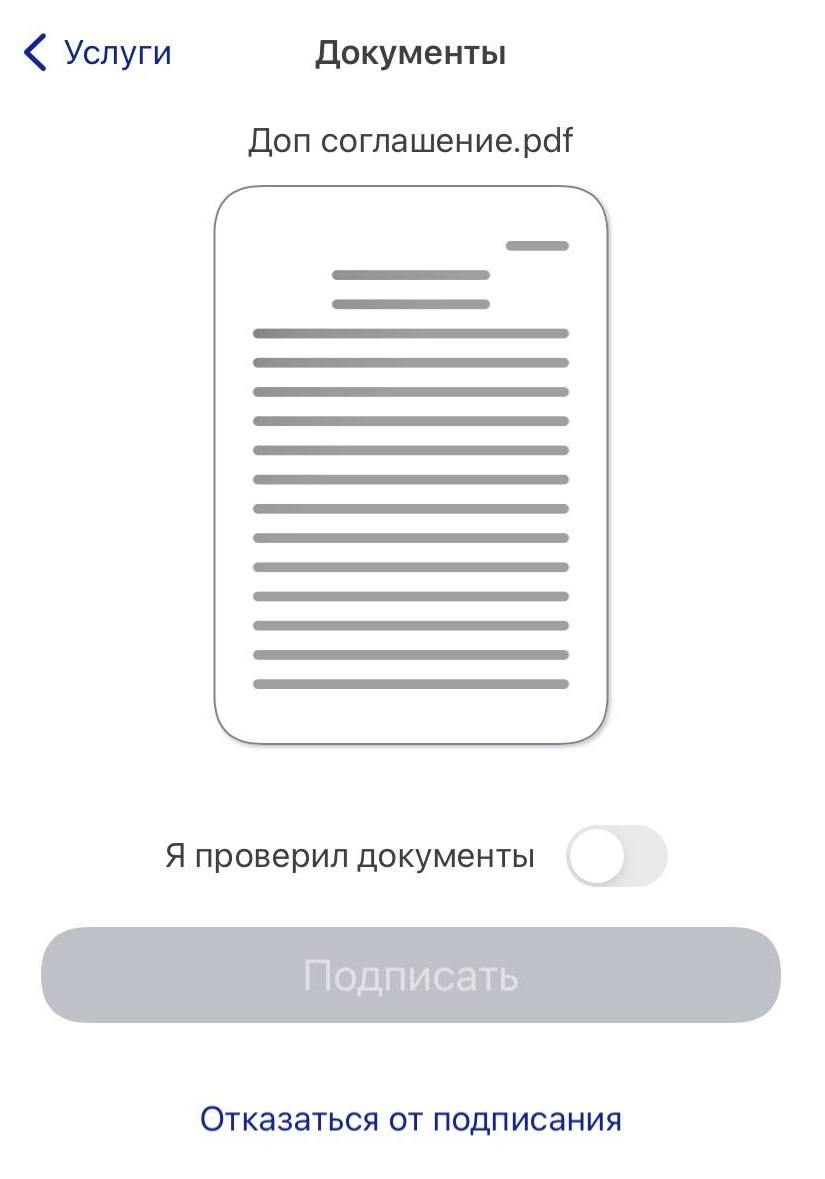
Этап 7. После подписания документ появится на портале государственных услуг.
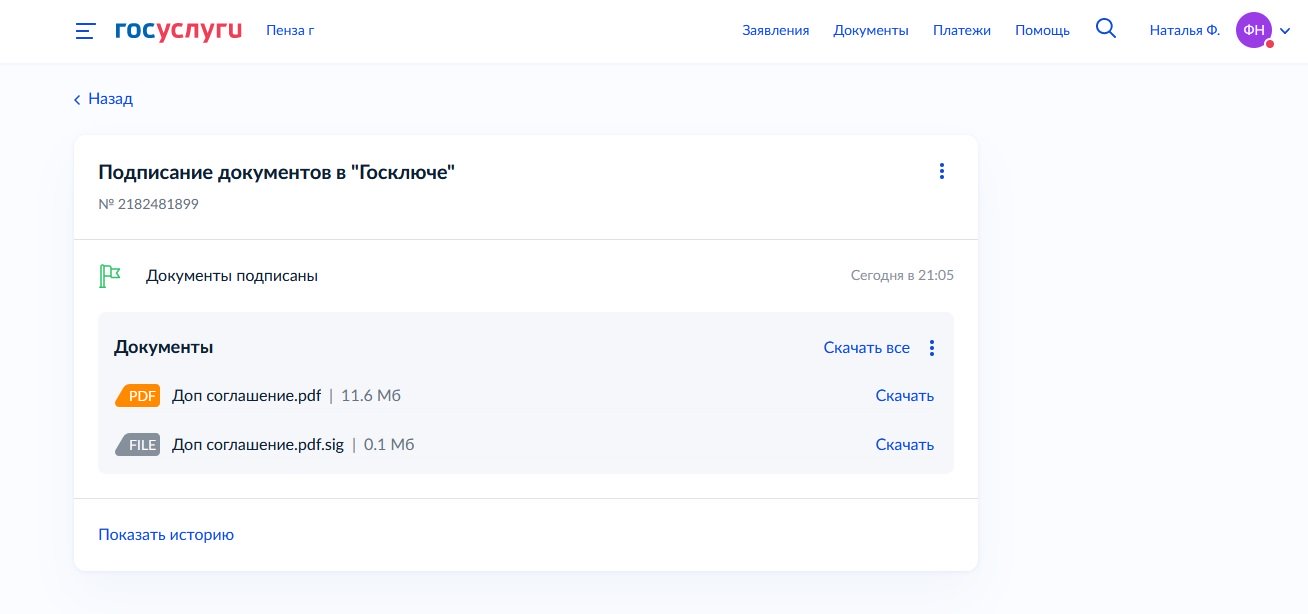
Для подтверждения подлинности электронной подписи на Госуслугах есть сервис проверки УКЭП. Для этого:
- Роботу Максу в поиске впишите одноименный запрос.
- В открывшемся окне добавьте файл документа и файл ЭЦП.
- Начнется проверка, и сервис выдаст результат, достоверна или нет ЭЦП.
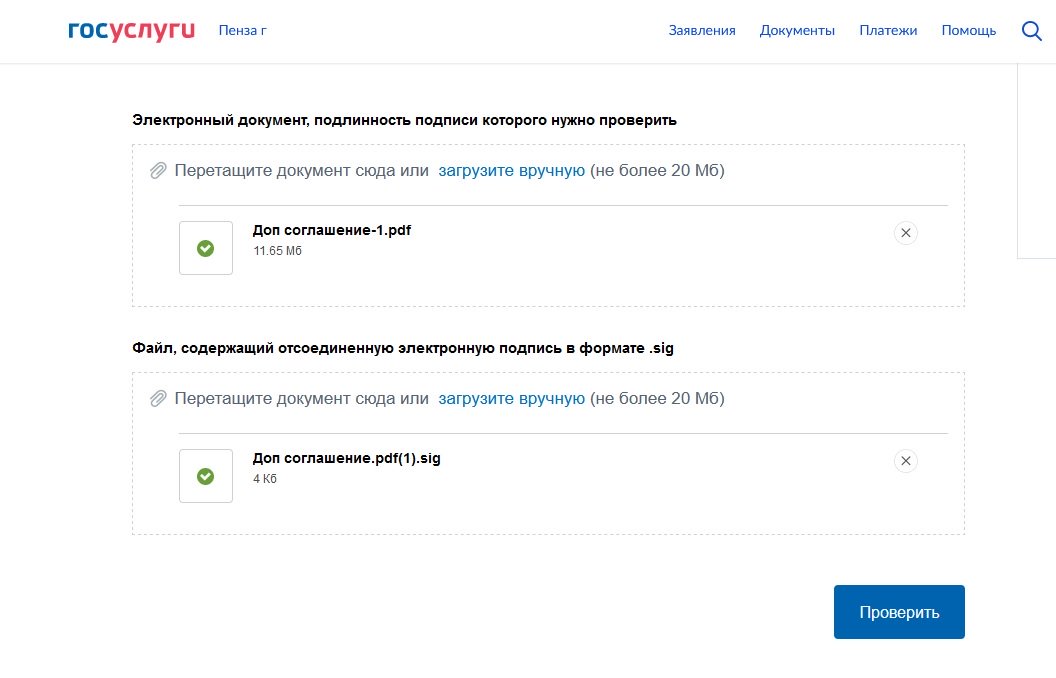
В заключение отметим, что Минцифры создало крайне удобный сервис для облегчения взаимодействия с государственными органами. Но воспользоваться им смогут не все: отсутствие современных телефонов и загранпаспортов является препятствием на текущем этапе для использования цифровых сервисов. Для старшего поколения самостоятельно пройти процедуру, вероятно, будет сложно.
Электронная подпись для Госуслуг
Бесплатная настройка рабочего места *Доставка по всей РоссииЛицензия КриптоПро включена в тарифВыпуск сертификата за 1 рабочий день **
Изменения 63-ФЗ «Об электронной подписи»
Согласно изменениям в 63-ФЗ «Об электронной подписи», с 1 января 2022 года руководители ЮЛ, ИП и нотариусы получают квалифицированную электронную подпись (КЭП) в Удостоверяющем центре ФНС или у его доверенных лиц (таким является ПАО Сбербанк). Руководители кредитных организаций, некредитных финансовых организаций и операторы платёжных систем получают КЭП в УЦ Банка России, а должностные лица госорганов — в УЦ Федерального казначейства.
Для получения КЭП в УЦ ФНС (в том числе в ПАО Сбербанк) необходимо иметь токен и лицензионное ПО для работы с подписью. Заказать всё необходимое можно на нашем сайте.
Удостоверяющий центр СберКорус прошёл аккредитацию по новым правилам, а значит, сотрудники организаций и физические лица могут по-прежнему получать электронную подпись у нас.
Квалифицированная электронная подпись для сайта Госуслуг
Квалифицированная электронная подпись (КЭП) для Госуслуг позволяет физическим и юридическим лицам подтвердить учетную запись, чтобы пользоваться всеми сервисами госпортала и совершать юридически значимые действия онлайн. Подтвержденная
учетная запись на Госуслугах позволяет также авторизоваться на сайтах ФНС и ПФР для отправки электронных документов и отчетности. Электронный документ, подписанный квалифицированной электронной подписью, имеет такую же юридическую
силу, как бумажный.
Владельцам КЭП будет доступен наиболее полный перечень услуг госорганов, представленных на портале:
- МВД России
- ФНС России
- МЧС России
- Росреестр*
- Росавтодор
- ГУВМ МВД России
- ФСС России
- ПФР РФ
- ФССП России
- Минздрав России
- Роскомнадзор
- Роспотребнадзор
Купить ЭЦП для Госуслуг
Цена электронной подписи для госпорталов зависит от того, приобретаете ли вы ее как организация или как частное лицо. Если вы заказываете электронную подпись впервые, вам понадобится токен — специальный защищенный носитель. Для работы с ОС Windows подойдет Рутокен Lite. Если вы работаете на Linux или MacOS, потребуется Рутокен ЭЦП 2.0.
Электронная подпись для Госуслуг для ЮЛ
- Квалифицированная электронная подпись (КЭП)
- Лицензия «КриптоПро CSP» на год
- Помощь в настройке рабочего места для работы с электронной подписью
- Работа с сайтом Госуслуг
- Отправки отчетности и ЭДО
- Работы с госпорталами (Маркировка, ФТС, ГИС ЖКХ и другие)
Электронная подпись для Госуслуг для физлиц
- Квалифицированная электронная подпись (КЭП)
- Лицензия «КриптоПро CSP» на год (кроме ЭЦП на 3 мес.)
- Помощь в настройке рабочего места для работы с электронной подписью
- Работа с сайтом Госуслуг
- Работа с другими госпорталами
- Регистрация бизнеса и кассы
Мы всегда готовы помочь клиенту и учесть все его потребности. Поэтому у нас есть ускоренный выпуск, если получить электронную подпись надо срочно. И сопровождение сертификата, если вы планируете менять личные данные или потеряли токен.
Выпуск за один рабочий день
Если у вас каждая минута на счету, вы можете воспользоваться услугой ускоренного получения электронной подписи
Возможность три раза перевыпустить сертификат ЭЦП (например, в случае в случае потери токена или изменения данных)
1 950 ₽
Преимущества покупки электронной подписи
для госпорталов у нас
Работаем по России
Мы доставим электронную подпись лично в руки независимо от Вашего местонахождения
Для получения электронной подписи Вам необходим минимальный комплект документов
Годовая лицензия «КриптоПро CSP» включена в состав тарифа
Мы предоставим бесплатную программу, которая настроит Ваш компьютер для работы с электронной подписью
Удостоверяющий центр «КОРУС Консалтинг СНГ» аккредитован Минкомсвязи РФ
Клиенты Удостоверяющего Центра в Москве и Санкт-Петербурге могут забронировать место на парковке в момент записи на выдачу электронной подписи
Как получить
квалифицированную электронную подпись для Госуслуг
Получите квалифицированную электронную подпись в Удостоверяющем центре КОРУС Консалтинг СНГ лично или закажите курьерскую доставку
Заполните заявку на нашем сайте
Подготовьте документы и оплатите счет
Получите ЭЦП в нашем офисе или закажите доставку курьером
В случае доставки: после проверки нами корректности документов, вы сможете использовать ЭЦП в работе
Перечень документов
для получения сертификата электронной подписи для Госуслуг
- Паспорт гражданина РФ
- СНИЛС
- ИНН
Для юридических лиц и ИП
- Паспорт гражданина РФ
- СНИЛС
Удостоверяющий центр может запросить дополнительные документы для выпуска сертификата
Возможности ЭЦП для Госуслуг для ИП, физлиц и организаций
Основные услуги, доступные владельцам КЭП на Gosuslugi.ru
ИП и Юрлица
- Справки из реестров
- Уведомления госорганов о деятельности
- Годовая бухгалтерская отчетность
- Запросы и жалобы в ФАС
- Разрешения на торговлю
- Выдача патентов, СанЭпид заключения, ветконтроль
- Подтверждение деятельности в ФСС и многое другое
- Регистрация ИП, ЮЛ или НКО
- Лицензии на нотариальную и адвокатскую деятельность
- Регистрация сделок с интеллектуальной собственностью
- Вычеты, бюро кредитных историй
- Подача налоговых деклараций
- Разрешения на строительство и перепланировку
- Медико-социальная экспертиза и многое другое
Где еще можно использовать КЭП
Работа с маркировкой
Участие в торгах
Получите консультацию по оформлению ЭЦП для портала Госуслуг
Остались вопросы или не нашли подходящий тариф? Оставьте заявку на нашем сайте, и мы решим эти вопросы!
Электронная подпись от надежного поставщика
Более 10 лет на рынке
С 2008 года мы изготавливаем сертификаты электронной подписи, знаем все тонкости процесса и подводные камни
100% дочка ПАО Сбербанк
Мы являемся частью одного из самых крупных банков страны. Постоянство и надежность — вот наше кредо
Более 1 000 000 выданных подписей
За время своей работы мы выдали более 1 000 000 квалифицированных электронных подписей
Удостоверяющий центр «КОРУС Консалтинг СНГ» аккредитован Минкомсвязи РФ и обладает полномочиями по изданию и выдаче квалифицированного сертификата электронной подписи юридическим и физическим лицам в соответствии с требованиями
№ 63-ФЗ
Подробную информацию об условиях приобретения квалифицированной электронной подписи, перечне документов, а также о стоимости уточняйте у специалистов Удостоверяющего центра «КОРУС Консалтинг СНГ».
БЦ «Поклонка Place»ул. Поклонная,
д. 3, стр. 4, 12 этажПН – ПТ 9:00-18:00тел.: 8 (800) 100-8-812
БЦ «Выборгская застава»Большой
Сампсониевский пр., д.68, лит. Н, пом. 1Н ПН – ПТ 9:00-18:00тел.: 8 (800) 100-8-812
БЦ «Новосибирский Деловой
Центр»ул. Октябрьская, д. 52, корпус А, офис 707ПН – ПТ
9:00-18:00тел.: 8 (800) 100-8-812
Остались вопросы? закажите консультацию!
- Не выходя из дома Получите подпись с доставкой или по действующей ЭП
- От 30 минут Срочный выпуск ЭП при оплате онлайн
- Срок действия – 1 год Перевыпуск без посещения офиса
Вид электронной подписи (ЭП)
Информационные системы, электронные торговые площадки и иные системы, вправе устанавливать свои требования к принимаемым сертификатам ключей подписи. УЦ «Такском» не может гарантировать, что сертификат будет приниматься информационной системой на протяжении всего срока действия. Рекомендуем вам заранее уточнять эти требования в соответствующей системе.
Если нужной вам системы нет в списке, то вы можете обратиться к нашим специалистам за уточнением применения сертификата электронной подписи в интересующей вас системе по телефону 8 (800) 250 73 45 или отправить запрос в чат.
Для работоспособности ЭП требуется
Программа КриптоПро CSP с лицензией.
Необходима для создания и проверки электронной подписи, для обеспечения юридической значимости электронных документов
Дополнительно с ЭП рекомендуется
Защищённый USB-носитель (Рутокен/JaCarta) для записи и хранения электронных подписей. Позволит вам использовать электронную подпись на разных ПК
Заказать электронную подпись для физических лиц
Дополнительные услуги вы сможете добавить при оформлении заказа
Для регистрации на портале «Госуслуги»
Срок действия 12 месяцев
Электронная подпись для оформления сделок с недвижимостью, подачи документов в суд, получения госуслуг в электронном виде, для участия в торгах на ЭТП по реализации имущества банкротов. Выдаётся на 1 год. Выпуск — за сутки или за час
Электронные госуслуги. 3 месяца
Электронная подпись для оформления сделок с недвижимостью, подачи документов в суд, получения госуслуг в электронном виде, для участия в торгах на ЭТП по реализации имущества банкротов. Выдается на 3 месяца. Выпуск — за сутки или за час
Используется для работы на следующих ресурсах
Единый портал государственных и муниципальных услуг
Портал государственных и муниципальных услуг города Москвы
Портал государственных и муниципальных услуг Московской области
Портал государственных и муниципальных услуг Санкт-Петербурга
Портал государственных и муниципальных услуг Ленинградской области
Федеральная служба по интеллектуальной собственности (Роспатент)
ЭТП по реализации имущества
Такском – крупнейший в стране удостоверяющий центр, аккредитованный Минкомсвязью. Компания обладает всеми необходимыми лицензиями и сертификатами.
За 20 лет работы клиентами Такскома в России стали сотни тысяч индивидуальных предпринимателей, юридических и физических лиц.
Регистрация физлиц с электронной подписью на «Госуслугах» — в три этапа
- Подтвердите личность — создайте Стандартную учётную запись Внесите требуемые данные — номера СНИЛС и паспорта (для иностранных граждан — документ иностранного государства). После проверки в ФМС РФ и в Пенсионном фонде РФ, на ваш e-mail придёт извещение с результатами проверки. Это занимает нескольких часов или дней
- Подтвердите личность — создайте Подтвержденную учётную запись Вам потребуется усиленная квалифицированная электронная подпись или универсальная электронная карта (УЭК)*. Их выдаёт Удостоверяющий Центр Такском
Заказать ЭП для Росреестра
Для оформления подтверждённой учётной записи на портале «Госуслуги», гражданину нужно удостоверить личные данные. Это делается четырьмя способами:
- через онлайн-кабинеты трёх банков, если вы клиент одного из них и у вас есть зарегистрированный аккаунт;
- личное посещение МФЦ «Мои документы» с предъявлением паспорта и СНИЛС;
- через Почту России, заказав из профиля на сайте код подтверждения личности;
- возможно, самый простой и скорый способ регистрации подтверждённой учётной записи физического лица на «Госуслугах» — электронная подпись.
Она упрощает и ускоряет получение людьми многочисленных видов услуг во всех сферах жизни, где участвует государство:
- запрос и получение справок и документов из федеральных и местных органов власти;
- оформление льгот и пособий;
- запись детей в дошкольные и школьные учреждения;
- запись на приём к врачу;
- оплата налогов и штрафов;
- регистрация сделок с недвижимостью;
- подача документов в суды через интернет;
- получение физлицами статуса индивидуального предпринимателя, регистрация и открытие юридических лиц.
Мы всегда готовы вам помочь
Оставьте свой номер, если возникли вопросы. Мы перезвоним и поможем со всем разобраться
Я согласен на обработку персональных данных
Совершая действия по отправке заявки в ООО «Такском», я даю свое согласие на получение от ООО «Такском» информационных и рекламных сообщений на указанный выше мой абонентский номер и/или адрес моей электронной почты, а также выражаю свое согласие с обработкой моих персональных данных (ФИО, абонентский номер, адрес электронной почты) ООО «Такском» включая сбор, запись, систематизацию, накопление, хранение, уточнение (обновление, изменение) извлечение, использование, обезличивание, блокирование, удаление, уничтожение в целях оказания мне консультации по выбору тарифа и информировании меня об услугах и продуктах ООО «Такском». Я извещен о возможности отзыва мной настоящего согласия путем обращения в ООО «Такском» и подачи заявления об отзыве согласия по утвержденной форме. Настоящее согласие действует с момента отправки мной заявления в ООО «Такском» до момента подачи мной заявления об отзыве этого согласия.